Page 1
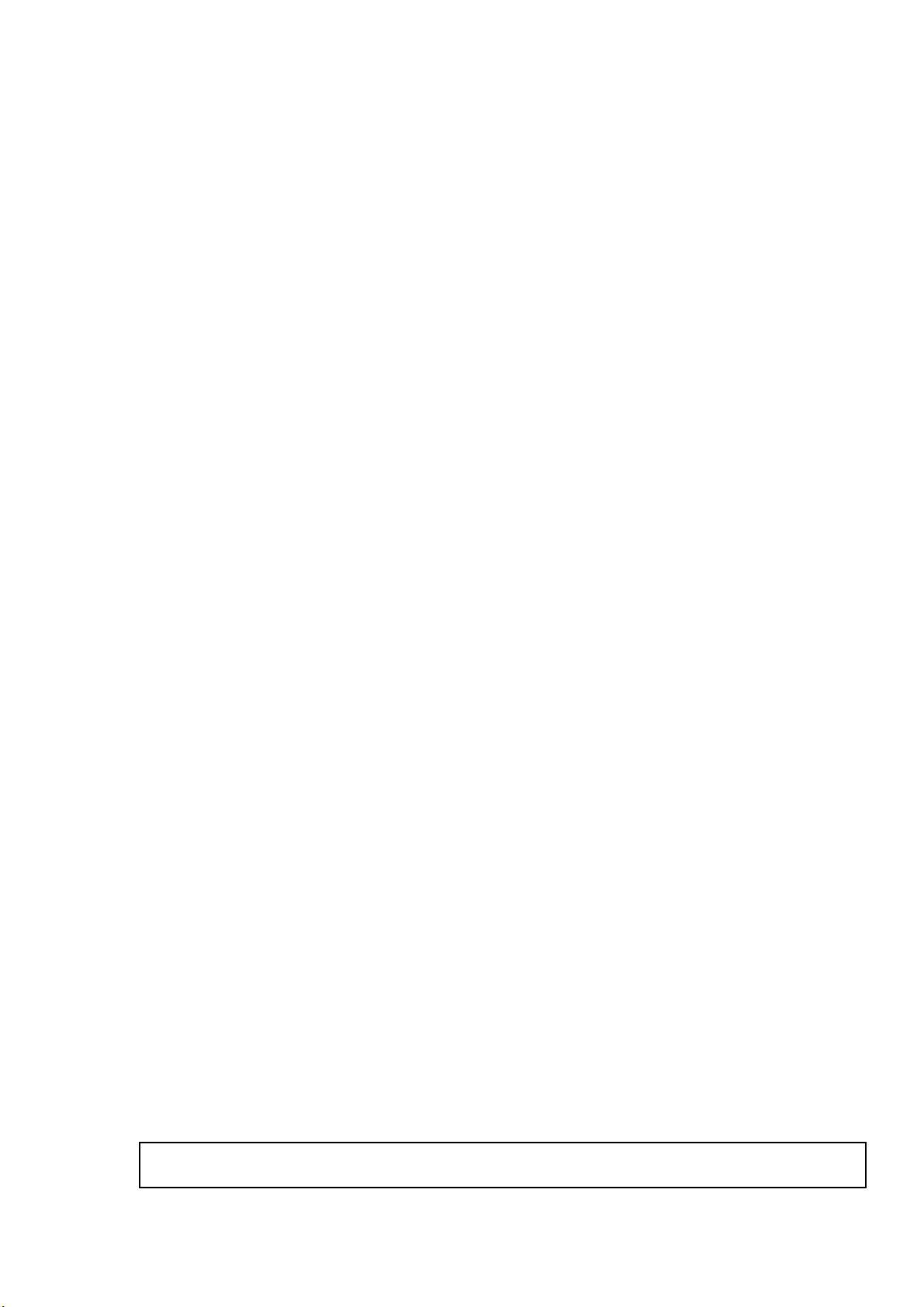
CECT d838
用户手册
2005.11
多普达通讯有限公司
敬告:在操作本机之前请阅读下述内容
1
Page 2
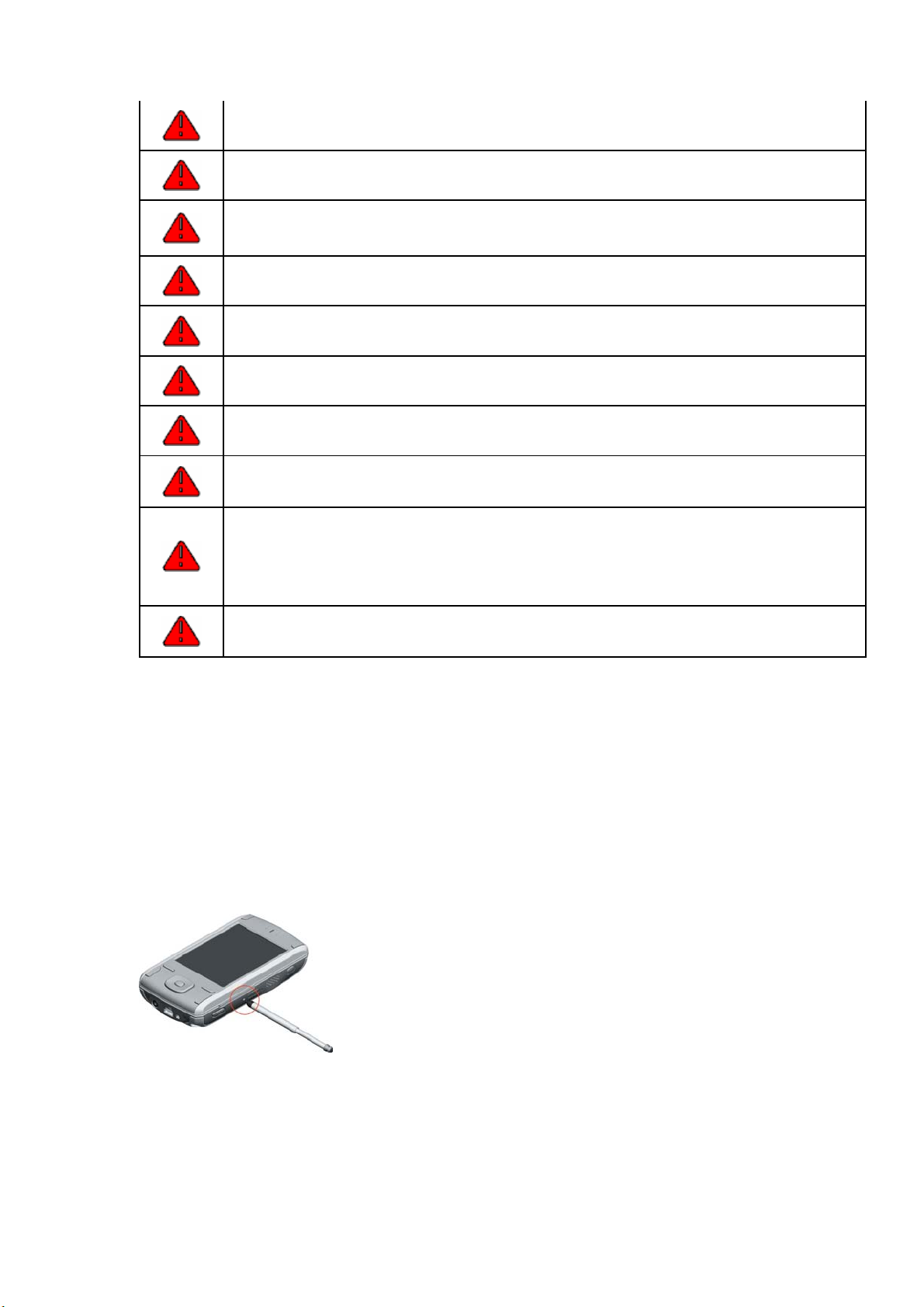
在提示不能使用手机的场合,如医院、飞机机舱内、加油站、怕无线干扰的地方,请您
关闭本设备!在飞机上除了打开飞行模式外,请关闭整个设备的电源。
插入 SIM 卡时请确保外接电源已经断开,且 SIM 卡放置到位。
第一次充电请充满 8 小时。在充电的过程中,请不要从手机上取下电池,以防损伤设备。
本机型不具有防水功能,请您注意防水,保持手机的干燥。
如果自行打开或者损伤外壳将不再享受保修服务。
请使用由多普达公司指定的附件和认可的第三方软件,否则如果设备出现问题多普达公
司将不承担任何责任。
请注意保护好手机屏幕,防止磨损或挤伤。此类损伤均被认为是人为损坏。
请及时备份数据!dopod 公司不承担因产品故障导致信息丢失而造成的一切直接或间接
损失。尤其在更换电池前更加需要备份数据。
本设备中包含有一个锂聚合物电池。如果电池处理不当,将会有着火和燃烧的危险。不
要分解、挤压、刺穿电池,不要短路电池外部的接头,更不要将其投入火中或者水中。
不要试图打开或者维修该电池,只能使用产品指定的电池来进行更换。请正确处理电池
不要随意丢弃。
由于软件版本更新而造成界面和功能变更,恕不另行通知。
友情提示:
亲爱的用户,
由于多普达智能手机内含一套完整的电脑系统,具有等同于个人电脑的系统架构和运行规则,因此,
请您依照使用电脑的习惯来使用该手机;
1. 充足的系统内存,将有助于手机良好高效的运行,所以建议您每天至少重新启动手机一次,以彻
底清空内存,恢复系统至最佳状态。
2. 请正确合理地使用您的手机内存,建议您不要同时运行过多的程序,否则将使手机运行速度变慢。
如发生此类情况,建议您重新启动手机,即可恢复如初。
正确的重新启动方法:
概 述:
取下触笔,点击手机右侧的软复位孔,即
可重新启动手机。
2
Page 3
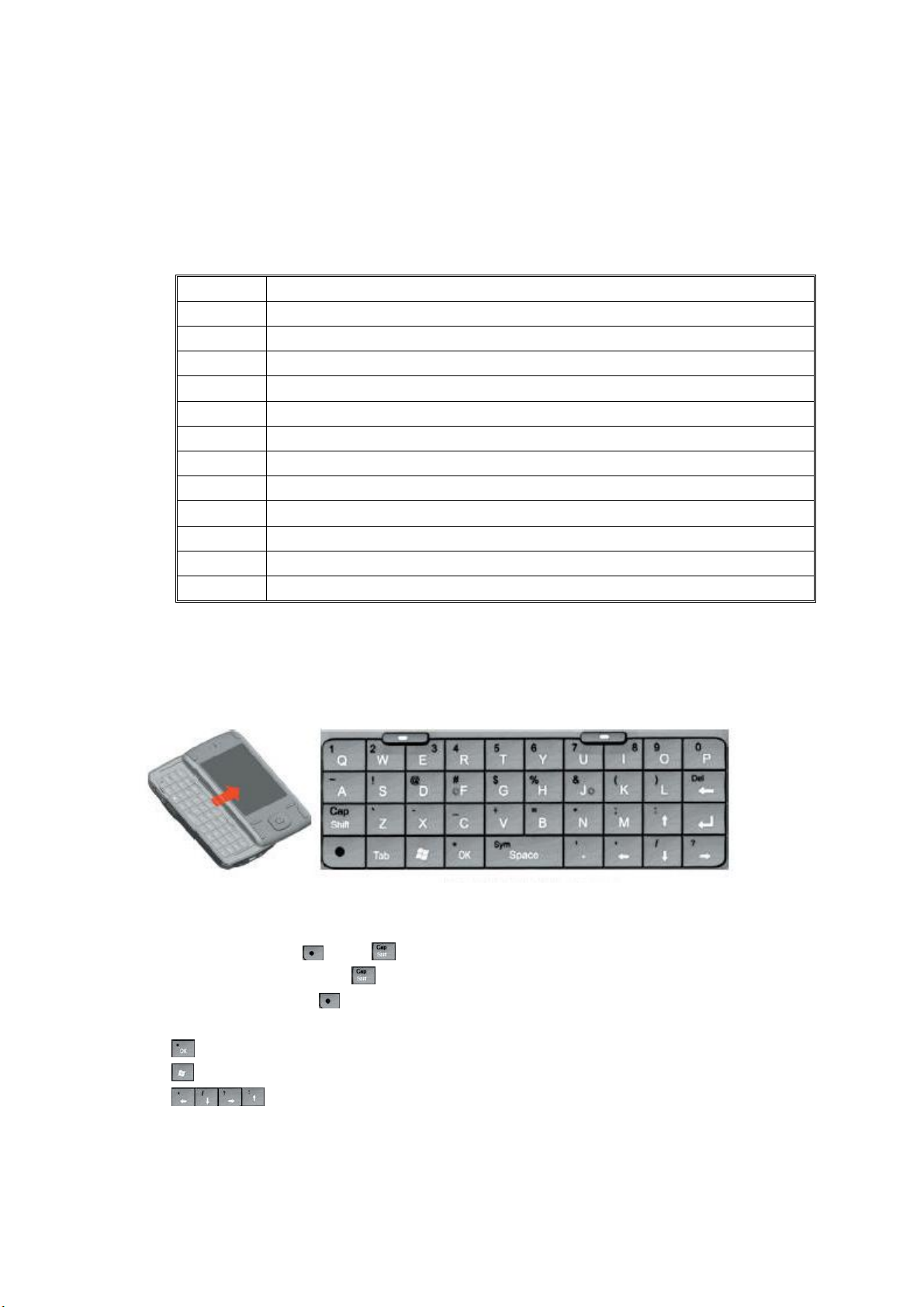
这是一部三频 GPRS 智能手机,支持 GSM900/1800/1900MHz 全球网络,能方便地实现无线网上冲浪、收
发 Email、彩信;随身携带震撼视听效果的高保真家庭影院, 捕捉您生活中的点滴灵感画面, 实现您拍摄
电影的个人梦想;个人信息管理、Word、Excel、PowerPoint 与电脑同步等协助将您繁忙的商务生活安排
得从容不迫,井井有条。
1.1 产品性能
项目 特 性
TM
操作系统
支持网络 GSM900/1800/1900MHz
CPU 类型 TI OMAP850 195MHz
GPRS 特性 B 类手机,支持复合时隙 Class10
内存 128M ROM 64M DDR SDRAM
摄像头 130 万像素 CMOS 1600×1280 分辨率 录像功能
液晶显示
音频输出 内置扬声器 16Bit 立体声输出
物理接口 MiniUSB 红外线 蓝牙
扩充内存 支持 MiniSD 卡
尺寸 58mm(w)x109mm(l)x23.7mm(t)
重量 160g(带电池)
Windows Mobile
2.8
′半透半反式 TFT-LCD 320x240 像素 65536 色
M
5.0 简体中文版
1.2 标准键盘
本设备提供了一个标准的键盘,它类似于电脑上的标准键盘,要使用该键盘,需要滑移屏幕面板到右
方以便显示出键盘。
使用键盘,可以做以下一些操作:
。输入小写字母;
。输入大写字母:先按
。输入单个的大写字母:先按
。输入数字或字符:先按
。左右软键:可执行屏幕上显示的命令;
。按 确认输入的数据或退出程序;
。按
。按
开启“开始”;
选择方向的移动;
然后按 再输入;
再输入;
再输入;
3
Page 4
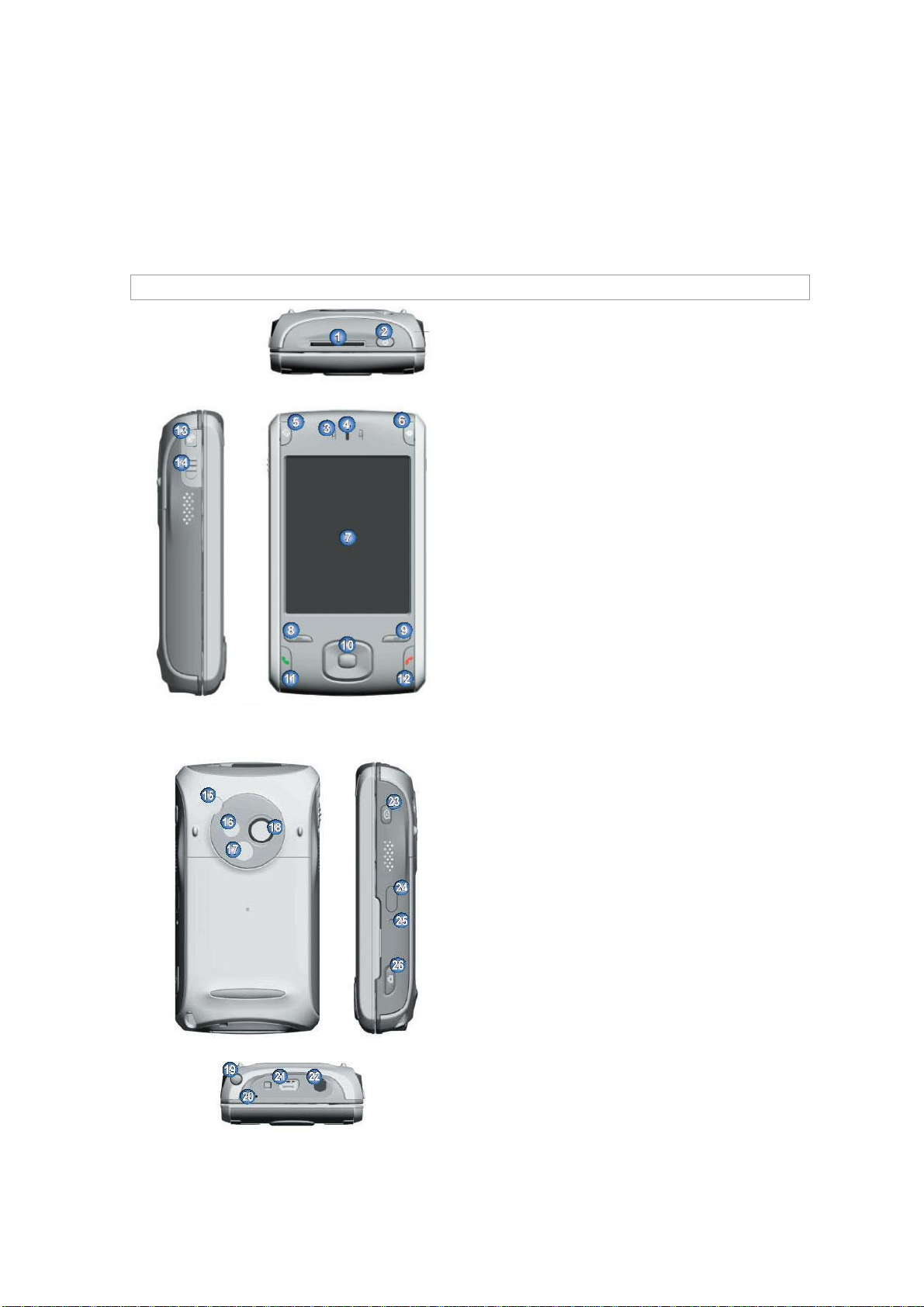
1.3 外部结构说明
前部面板组件:
后部面板组件:
1.MiniSD 卡槽
2.电源键
3.LED 指示灯
4.听筒
5.邮件系统快捷键
6.MO 键
7.触摸屏
8.左软键
9.右软键
10.导航键
11.接听键
挂断键
12.
13.录音键
14. 音量键
15.车载天线接口
16. 闪光灯
17. 自拍镜
18. 相机镜头
19. 触笔/触笔插槽
20. 麦克风
21. Mini USB 接口
22. 耳机插孔
23. 语音命令按键
24. 红外口
25. 软复位孔
26. 相机键
组件说明:
4
Page 5
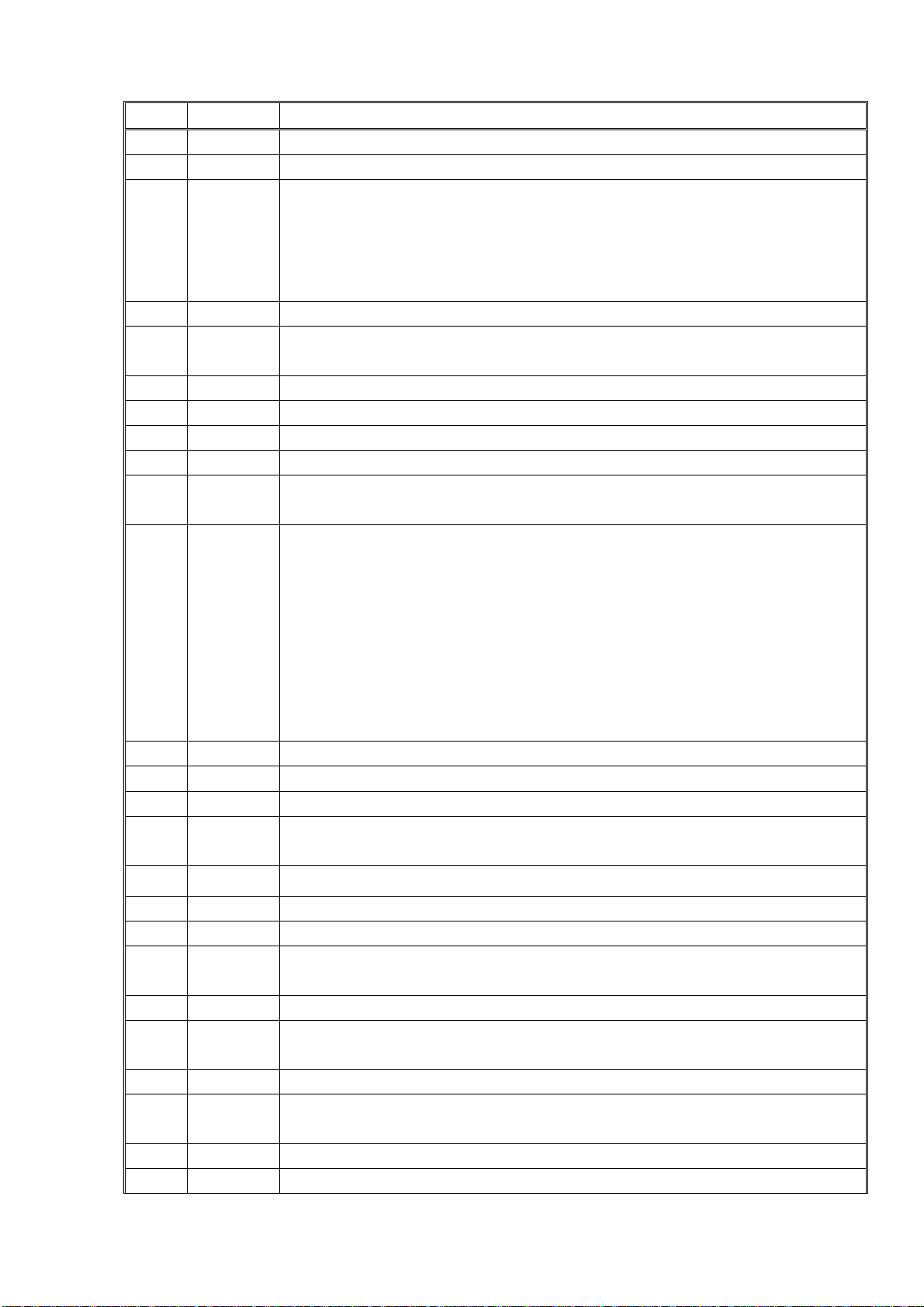
序号 组件 功能
1 MiniSD 卡槽 可插入 Mini SD 卡扩充内存。
2 电源键 可以开关机
静止的绿色 电池充满。
闪烁的橘色 电池电量不足或有事件提醒。
3 LED 指示灯
4 听筒 通话时声音输出
邮件系统快
5
捷键
6 MO 键 快速进入移动梦网
7 触摸屏 界面的显示以及使用触笔进行选择、书写或者画图。
8 左软键 用于执行屏幕左下方所显示的相应功能。
9 右软键 用于执行屏幕右下方所显示的相应功能。
10 导航键
静止的红色 电池电量严重不足。
静止的橘色 电池正在充电。
闪烁的蓝色 蓝牙信号。
调用邮件系统程序
导航键包含方向选择键和确定键。在浏览页面时,按方向键可上下和左右移动;按中间的确定
键可以选中或执行某功能。
接听键
输入电话号码后拨打接通。
在通话记录中拨打电话。
11 接听键
12 挂断键 挂断键,按此键可结束通话;短按可切换到桌面,长按可中断 GPRS 连接。
13 录音键 进入便签录音功能
14 音量键 按此键可调节喇叭或听筒音量。
15
16 闪光灯 在光暗的环境下可补偿光源,以便拍摄照片。
17 自拍镜 自拍照片时,预览图像。
18 相机镜头 可拍摄照片或短片。
19
20 麦克风 用来实现录音和讲电话。
21
22 耳机插孔 可通过耳机输出立体声。
23
24 红外口 可通过此接口与其他红外设备通信。
25 软复位孔 点击可重新启动系统。
车载天线接
口
触笔/触笔
插槽
Mini USB 接
口
语音命令按
键
接听来电。
保持第一个电话的同时接听第二个电话(呼叫等待)。
在两个接听的电话之间切换。
通话中,长时间按住可以打开免提功能。
如果您的汽车支持该功能,您可以通过该接口将设备与天线连接,以获得最佳的接收效果。
触笔:点击屏幕输入信息。
通过 USB 电缆可与电脑同步。连接 AC 适配器可以充电。
可开启语音快速拨号,长按可记录语音便笺。
5
Page 6
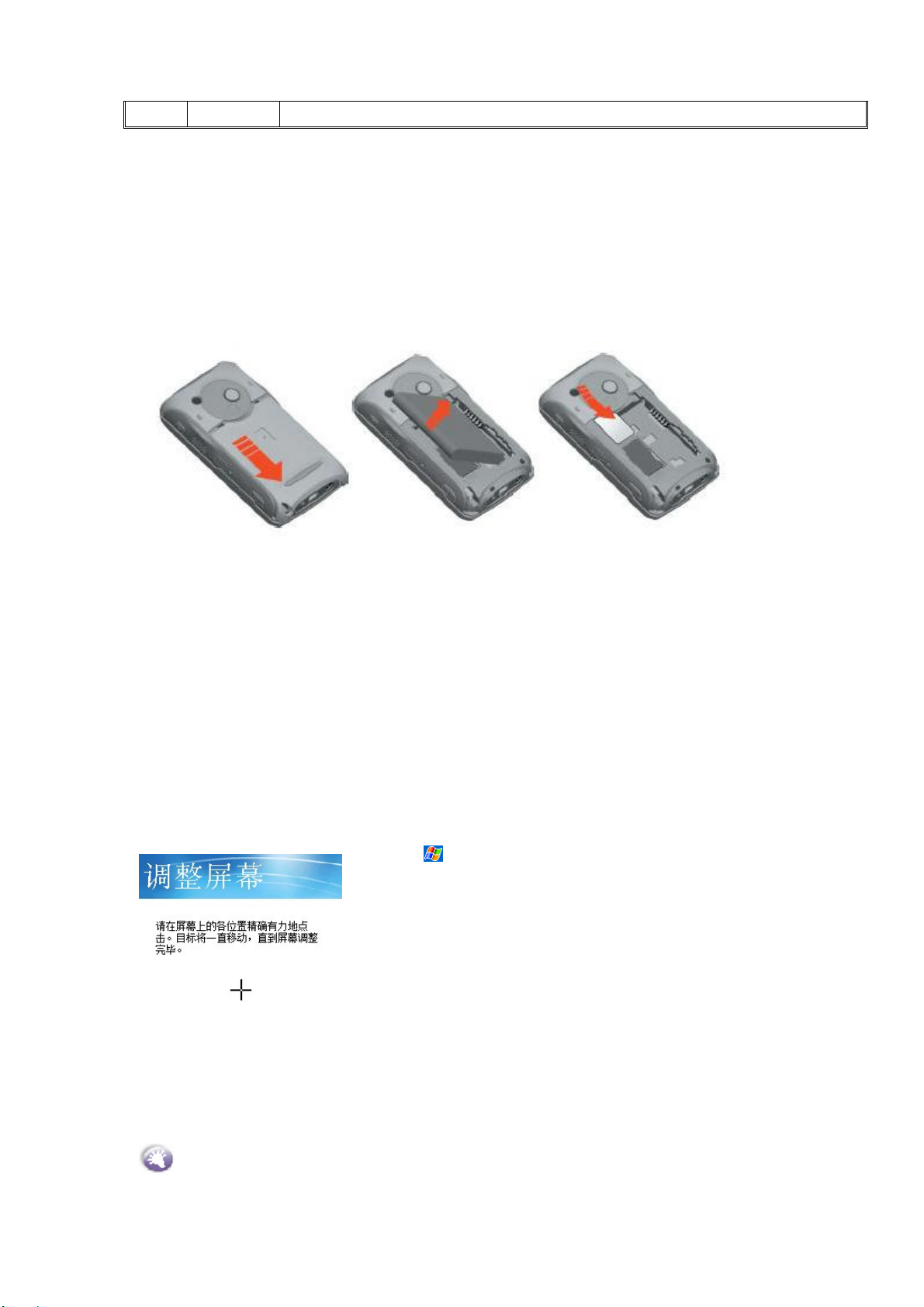
26 相机键 启动照相功能及快门。
1.4 安装 SIM 卡
1.确保设备已关闭。
2.轻按后盖使其滑出。
3. 用手拉黑色拉绳起出电池。
4. 将 SIM 卡插入,并与 SIM 卡槽各角落贴合。如果您希望取出 SIM 卡,请用手轻推 SIM 卡,
慢慢将其滑出。
5. 然后将电池放入正确位置,盖上后盖。
1.5 第一次开机
1,充电:将电池安装好后,插上充电器充电。第一次充电时间不得少于 8 小时,不要超过 20 小时。
2,开机:当第一次启动本设备时,要求用触笔点击在屏幕上移动的十字线的中心来调整屏幕。这个
过程可以确保用触笔点击屏幕时被点击的项目能被激活。
z 重校屏幕
如果在使用过程中,发现点击后没有得到准确的响应,这意味着本设备的屏幕定标失灵,需要重
新调整屏幕。
1.点击
2.如上所述,当十字线在屏幕上移动时,用触笔点击十字线的
中心。
可能会遇到的名词解释:
z 点击:用触笔接触屏幕一次,以打开项目并选择选项。
z 拖动:把触笔按在屏幕上并在屏幕上移动,以选择文字
z 点击并按住:在一个项目上用触笔点击并保持不动,在
→设置→系统选项卡标签,然后选择调整屏幕。
和图形。在一个列表上拖动,可以选择多个条目。
:在校正屏幕的过程中,必须准确有力地点击目标。
出现的弹出菜单上,可以看到该项目的可用动作列表。
6
Page 7
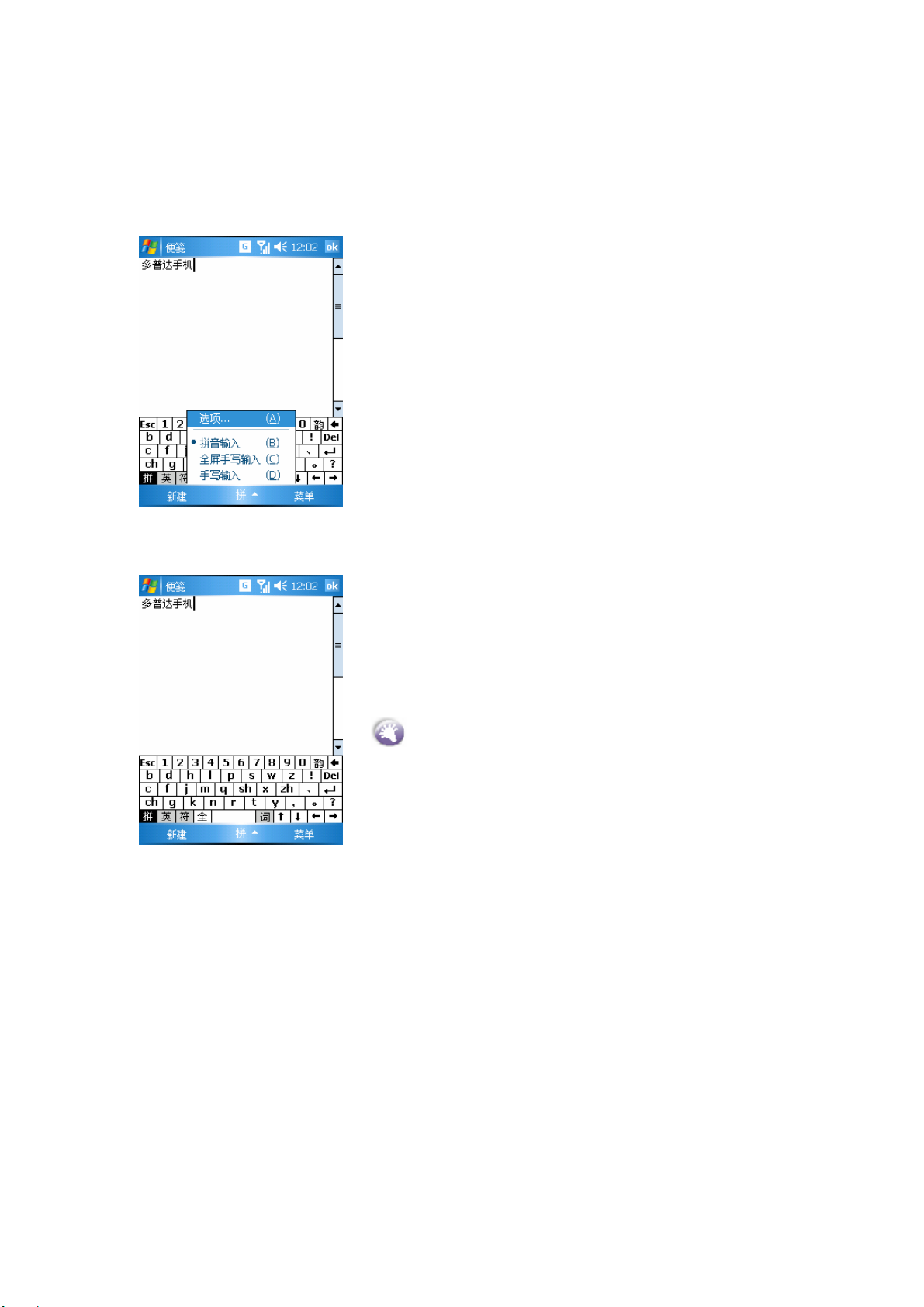
1.6 文字输入
z 使用输入面板
z 使用软键盘输入
在您设备的任何程序中,您都可以使用输入面板
输入信息。您可以使用软键盘输入,标准键盘还
可以使用手写输入或全屏手写等输入方式。
要显示或者隐藏输入面板,点击输入面板图标。
点击输入面板右边的箭头,可以看到您需要的选
项。
z 要输入文字,您可以点击输入面板按键旁边的箭头,
然后选择拼音输入。
z 在所显示的软键盘上,用触笔直接点击软键盘上显示
的按键。
z 点击拼、英、符、全按键分别可实现至拼音输入、英
文输入、特殊符号、半角全角切换。
z 使用手写输入
如果您希望输入的汉字没有声母,请点击软键盘上的
韵。
7
Page 8
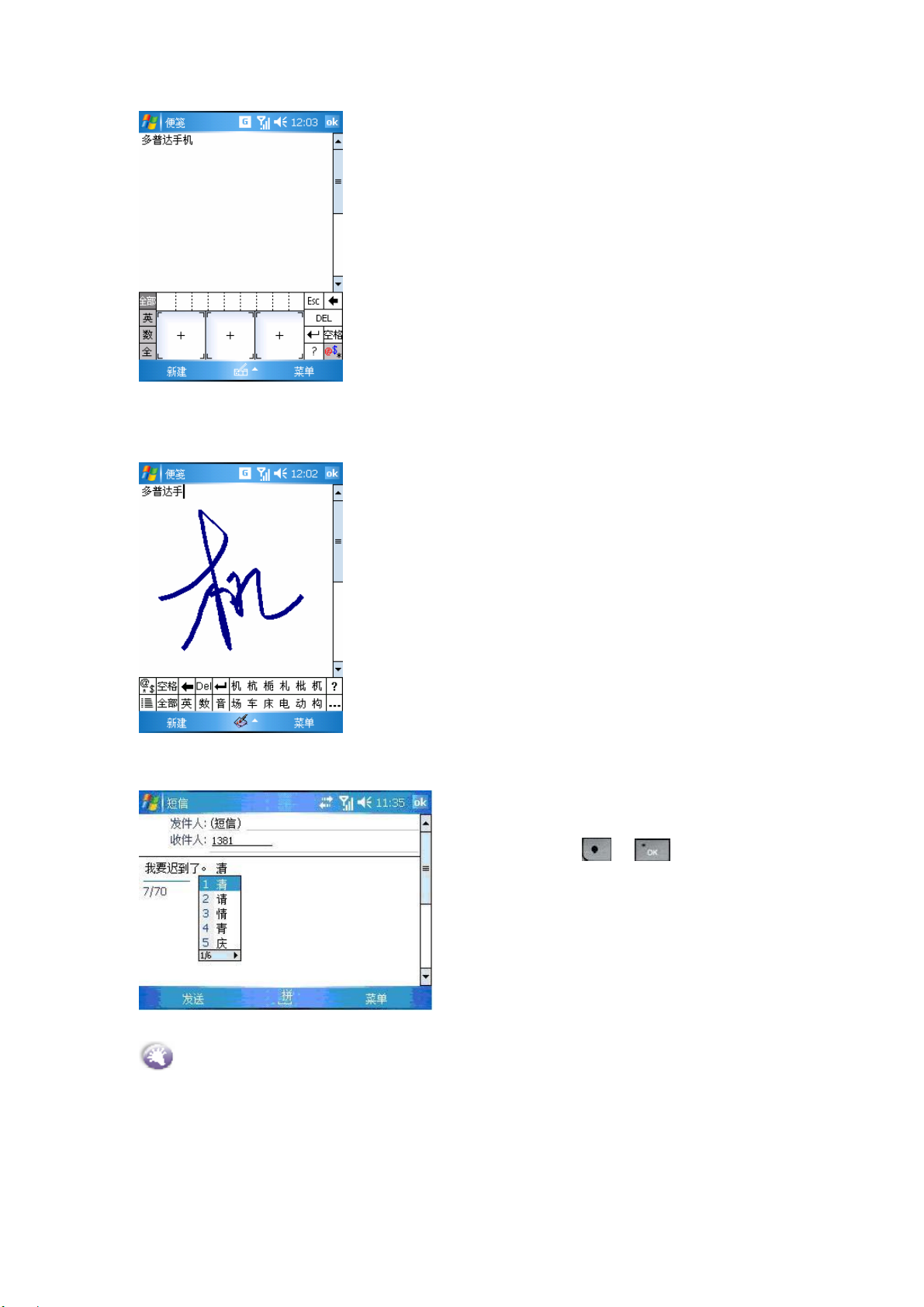
z 使用全屏手写输入
z 要输入文字,您也可以点击输入面板旁边的箭头,然后
选择手写输入。
z 在所显示的三块方框内,用触笔直接在其中书写文字。
z 点击全部、英、数、全等按键分别可实现至全部识别、
手写英文识别、手写数字识别、半角全角切换。
z 要输入文字,您也可以点击输入面板旁边的
箭头,然后选择全屏手写输入。
z 然后您就可在全屏幕范围内进行书写。
z 点击全部、英、数、音等按键分别可实现至
全部识别、手写英文识别、手写数字识别、
汉字词组/同音字联想的切换。
z 使用标准键盘输入
z 将设备横向放置,将整个屏幕往上推,这样
就可以使用标准键盘了。
z 快速顺序点击
。可以选择 A 全角英文、A 半角英文、拼全
发
角中文
拼半角中文。
→ 可以用来切换输入
z 输入中文时,按回车键确认,当出现带下划
线的汉字时,按退格键选择待选字,按空格
确认
在使用邮件系统的彩信、短信、邮件时,收件人姓名、号码都不能用全角方式输入。
1.7 拨打电话
z 从拨号界面拨打电话
8
Page 9
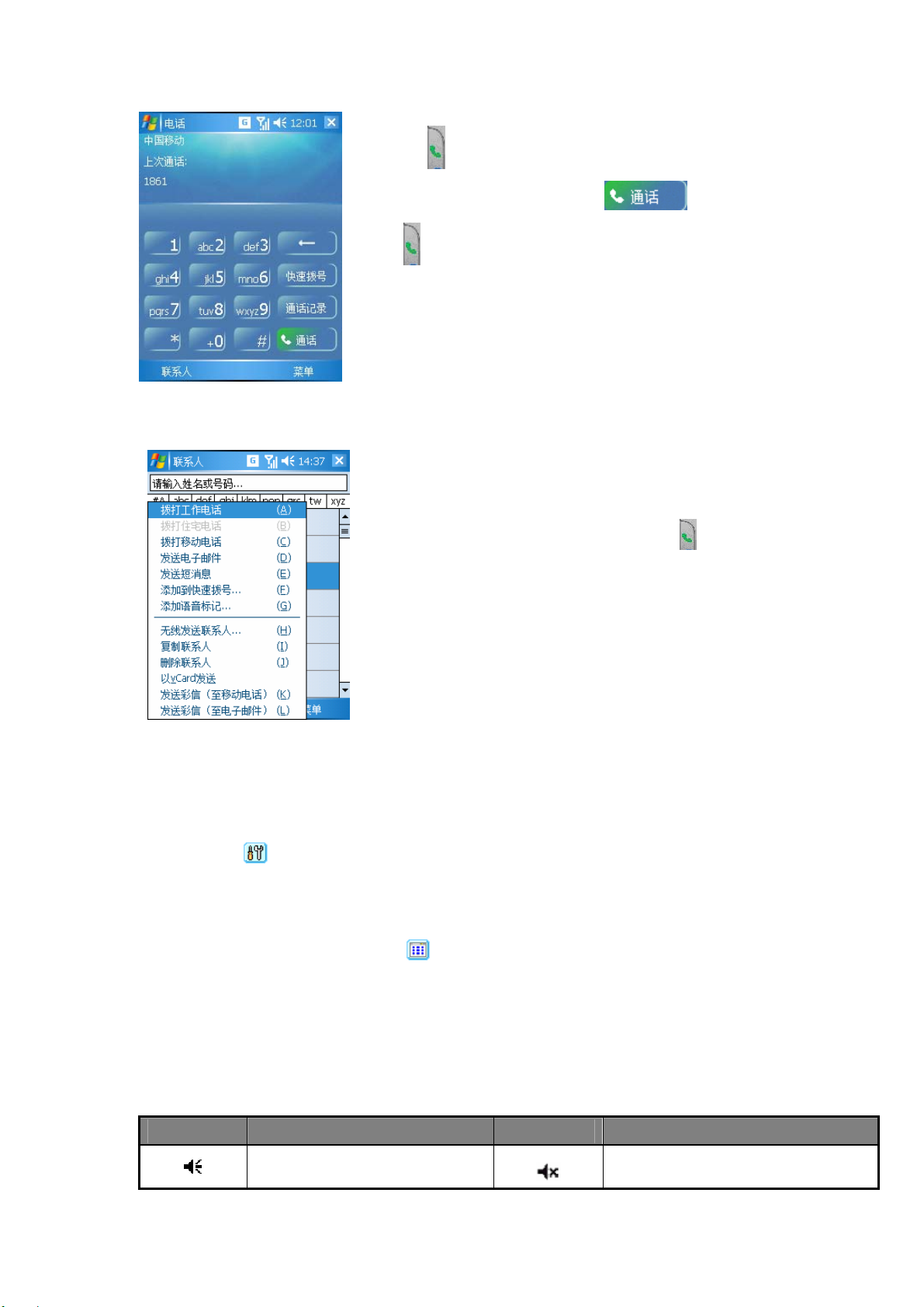
这是拨打电话最直接的方法。
1. 按下 ,出现拨号界面。
2. 点击键区中的数字,然后点击 或
z 从联系人列表拨打电话
按下
。
您可以通过以下两种方法从联系人列表中直
接拨打电话:
1:按下设备右下角的联系人键,进入联系人
界面,找到该联系人,然后按设备左下角的
两次,其中一次转到拨号器界面,一次进行拨
打。
2:点击并停留在要拨打电话的联系人上,在
弹出菜单中选择拨打电话。
1.8 拍照/摄像
1.拍照:按设备侧面的相机键就可以进入到拍照界面,屏幕会显示镜头正对的景物,取好景后,再
次按下相机键,就可以拍摄完成。记录难忘瞬间,保留动人一刻。
2.摄像:点击
角会出现视频,即表示进入到摄像界面。按下照相按键就可以拍摄录相,再次按下就可以结束拍摄。
随时录下点滴生活片断。
3.浏览图像:在拍摄界面用触笔选择
阅珍藏的照片。
进入到相机设置,拍摄模式选择视频,并用触笔选择运行相机,此时拍摄界面右下
,即可进入照片浏览的界面。点击相应的照片缩略图可以翻
附 录
1.“今日”界面图标示例
状态图标 含义 状态图标 含义
系统音量/振动设置
9
静音模式
Page 10
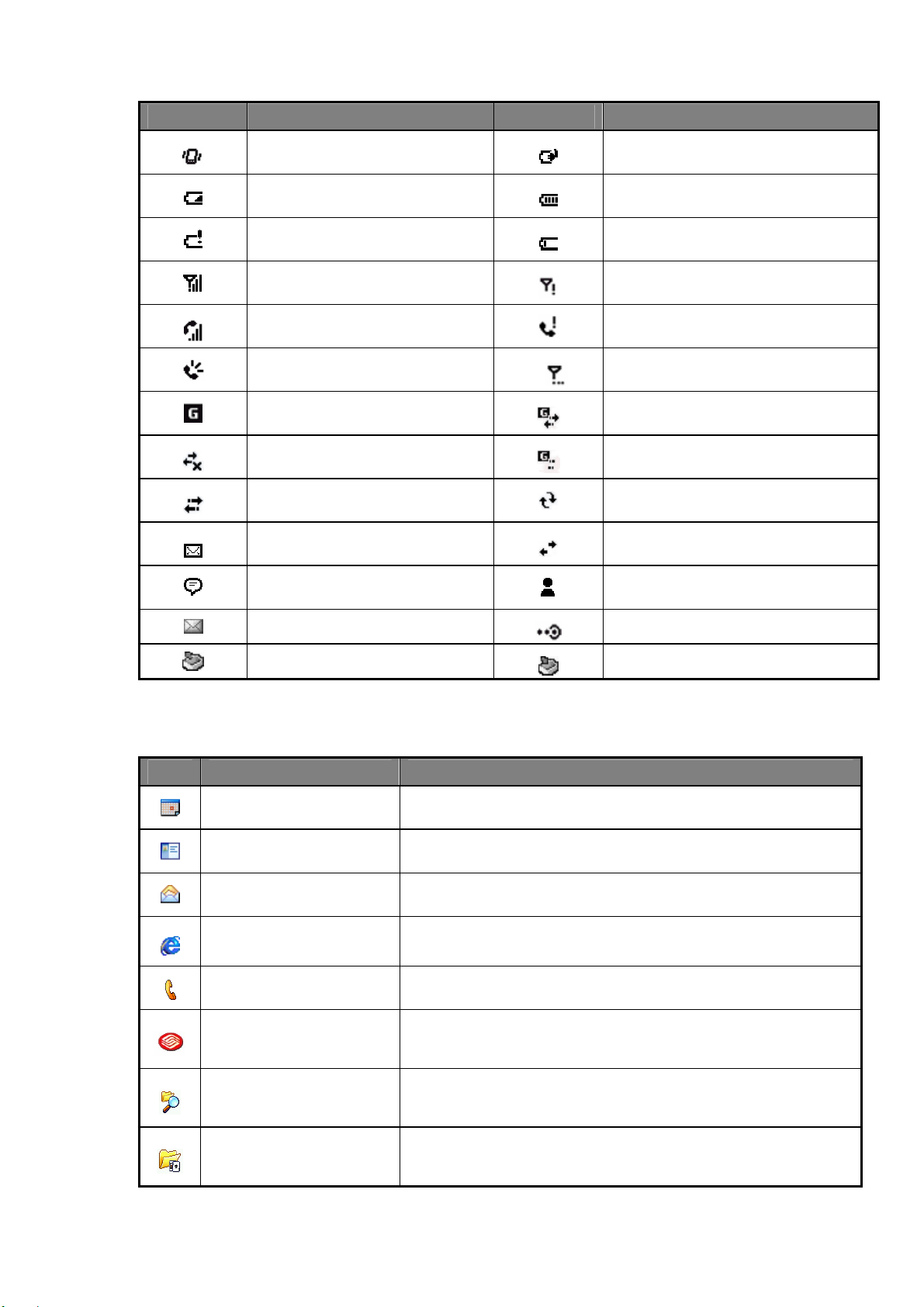
状态图标 含义 状态图标 含义
免提模式
振动模式
电池电量很低
电池电量极低
网络信号最强状态
处于拨叫或通话状态
GPRS 已附着(未连接)
GPRS 未附着
处于连接状态
有未读电子邮件/短消息
收到多个事件提醒
电池正在充电
主电池电量充足
主电池电量不足
无 SIM 卡、SIM 卡无效或不在服务区
有未接来电
搜索网络
GPRS 已连接
GPRS 连接中
正在与电脑同步中
与电脑连接中
MSN 收到新的即时消息
有未接收的新彩信
彩信发送中
2. 主要程序图标说明
图标 程序 说明
日历 记录和创建约会与会议安排。
联系人 记录您朋友、同事等的联系信息。
邮件系统 收发电子邮件、彩信和短信息。
InternetExplorer
Mobile
电话 接听/拨打电话,进行电话切换,建立电话会议。
中国移动 中国移动为用户提供的附加增值业务,
浏览 Web 和 WAP 站点,从网络下载应用程序或文件。
无线接收数据或文件
彩信下载中
资源管理器 通过它,您可以对整个设备文件进行浏览与管理。
游戏 内置小游戏,让您可以随时玩您喜爱的游戏。
10
Page 11
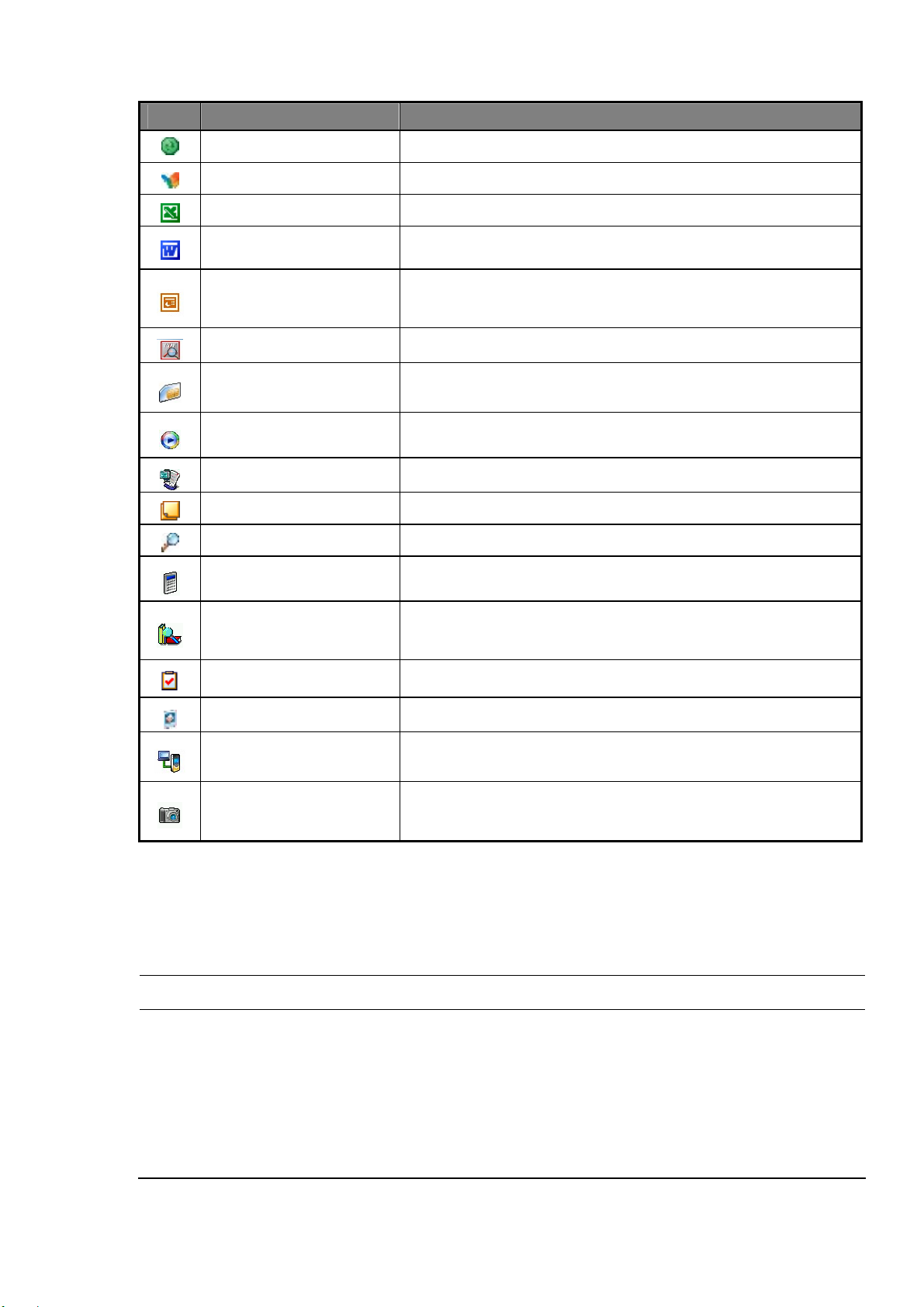
图标 程序 说明
ActiveSync 本设备与电脑之间信息同步的工具。
Pocket MSN 使用 MSN 相关功能。
Excel Mobile 电子表格编辑工具。
Word Mobile Word 文档编辑工具。
PowerPoint Mobile PowerPoint 的浏览工具
ClearVue PDF 格式文件 的浏览工具
SIM 卡管理器
Windows Media 一种强大的多媒体播放器。
Zip 一种功能强大的文件压缩工具。
便笺 创建手写体或印刷体的便笺、图形和录音。
搜索 文件、数据的查找。
创建 SIM 卡联系人,或者把 SIM 卡的联系人载入到您的设备的
联系人中。
计算器 简易计算器,可以方便您计算数据。
金山词霸 英汉汉英辞典。
任务 跟踪记录您的任务。
图片和视频 对图片和视频进行管理与操作的程序。
调制解调器连接
相机 您可以拍摄照片、影片或者使用相框模式。
该功能允许您把本设备当作无线调制解调器来使用,通过它您
可以将您的电脑连接到无线网络。
3. 寻找帮助信息的地方
下表列出了用户可以找到帮助信息的地方。
Information about 信息 Source 资源
如何打电话 用户手册
如何使用手机中的程序 用户手册
附加程序介绍与使用 dopod 配套光盘
如何同步 用户手册或者 ActiveSync 帮助
文字输入 用户手册
11
Page 12
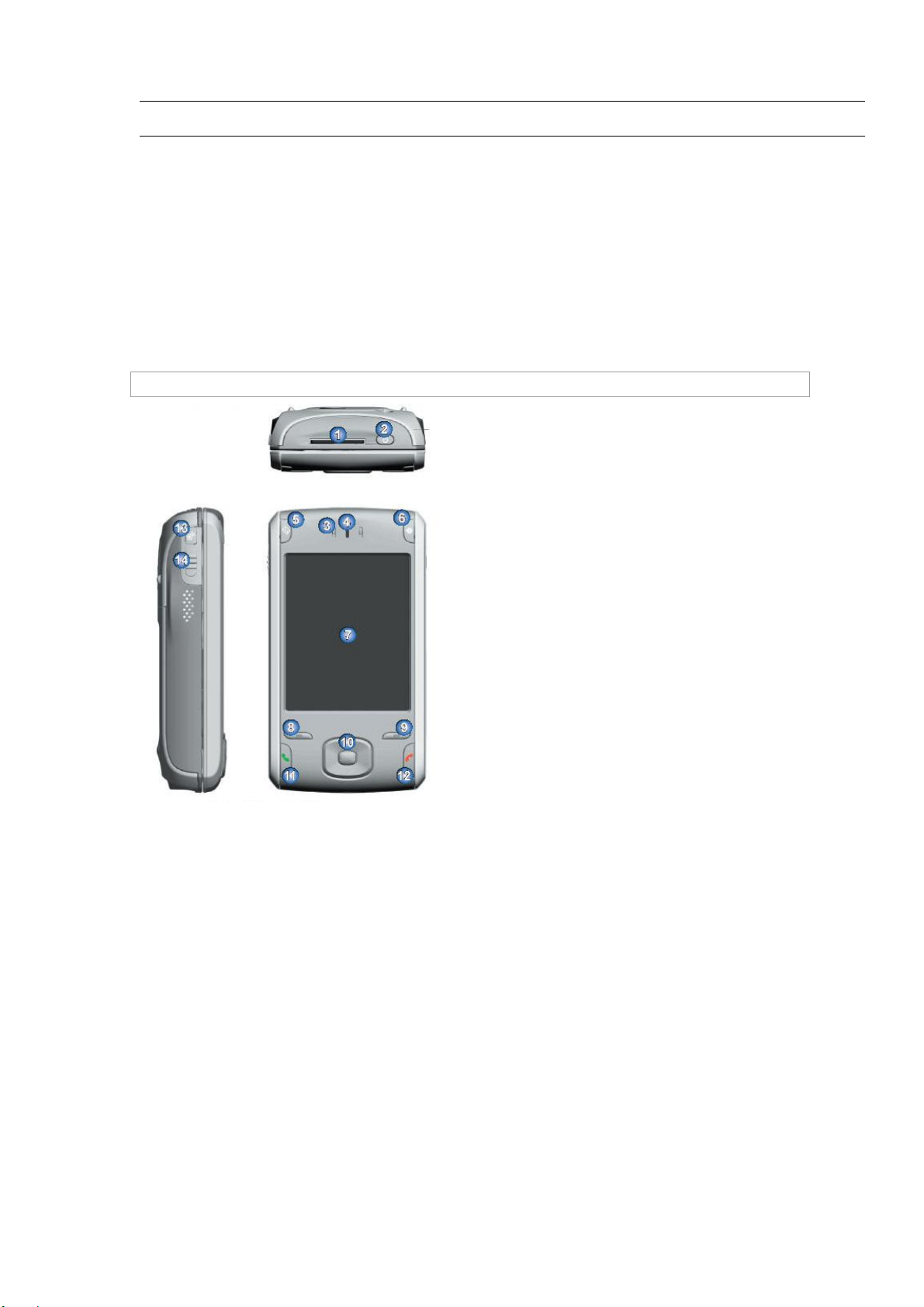
Information about 信息 Source 资源
数据更新信息 相关的 Readme 文件
第二章 硬件特性
2.1 硬件特性
外观组件
前部面板组件:
后部面板组件:
1.MiniSD 卡槽
2.电源
3.LED 指示灯
4.听筒
5.邮件系统快捷键
6.MO 键
7.触摸屏
8.左软键
9.右软键
10.导航键
11.接听键
挂断键
12.
13.录音键
14. 音量键
12
Page 13
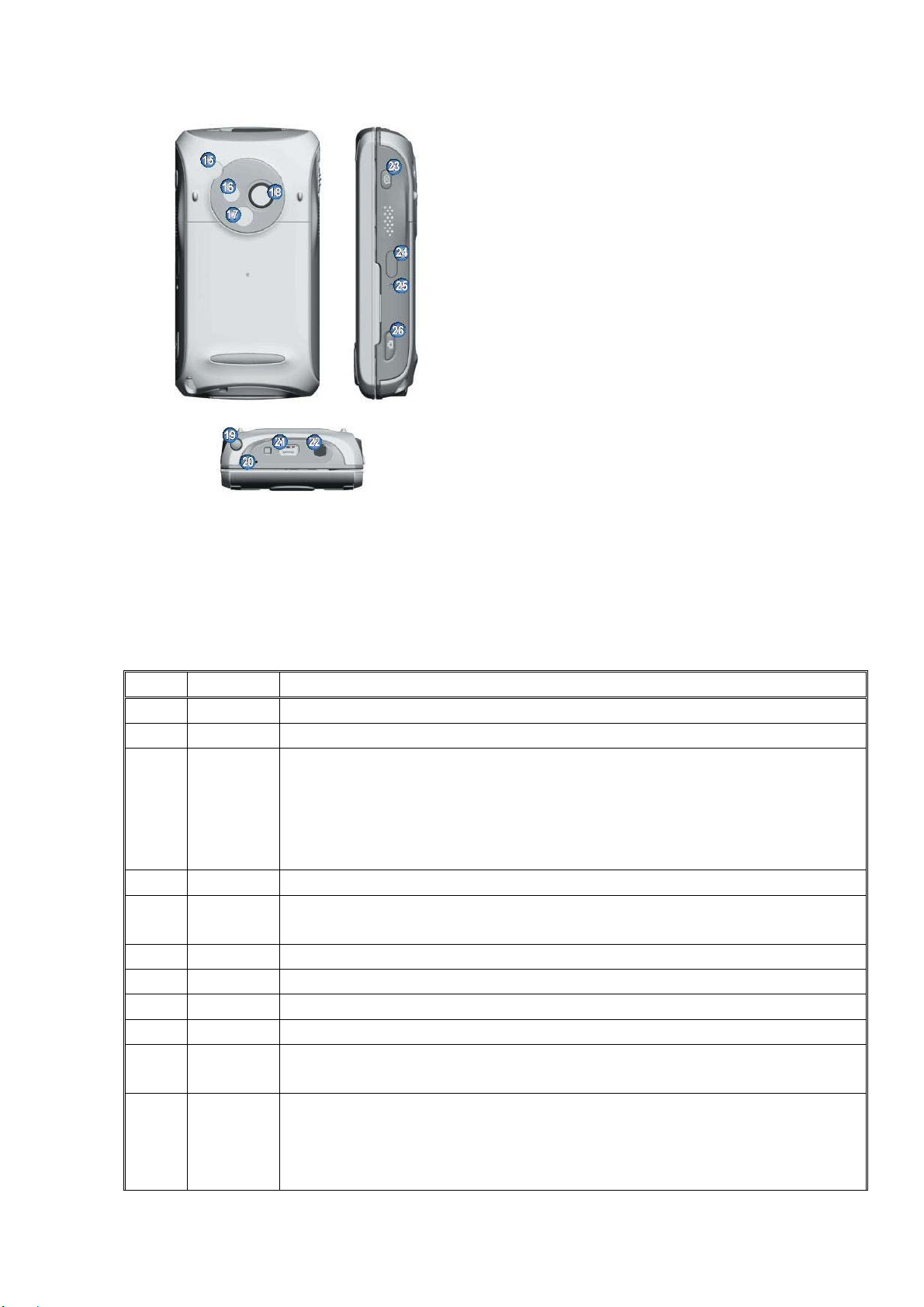
15.车载天线接口
16. 闪光灯
17. 自拍镜
18. 相机镜头
19. 触笔/触笔插槽
20. 麦克风
21. Mini USB 接口
22. 耳机插孔
23. 语音命令按键
24. 红外口
25. 软复位孔
26. 相机键
组件说明:
序号 组件 功能
1 MiniSD 卡槽 可插入 Mini SD 卡扩充内存。
2 电源键 可以开关机
静止的绿色 电池充满。
闪烁的橘色 电池电量不足或有事件提醒。
3 LED 指示灯
4 听筒 通话时声音输出
邮件系统快
5
捷键
6 MO 键 快速进入移动梦网
7 触摸屏 界面的显示以及使用触笔进行选择、书写或者画图。
8 左软键 用于执行屏幕左下方所显示的相应功能。
9 右软键 用于执行屏幕右下方所显示的相应功能。
10 导航键
静止的红色 电池电量严重不足。
静止的橘色 电池正在充电。
闪烁的蓝色 蓝牙信号。
调用邮件系统程序
导航键包含方向选择键和确定键。在浏览页面时,按方向键可上下和左右移动;按中间的确定
键可以选中或执行某功能。
接听键
11 接听键
输入电话号码后拨打接通。
在通话记录中拨打电话。
13
Page 14
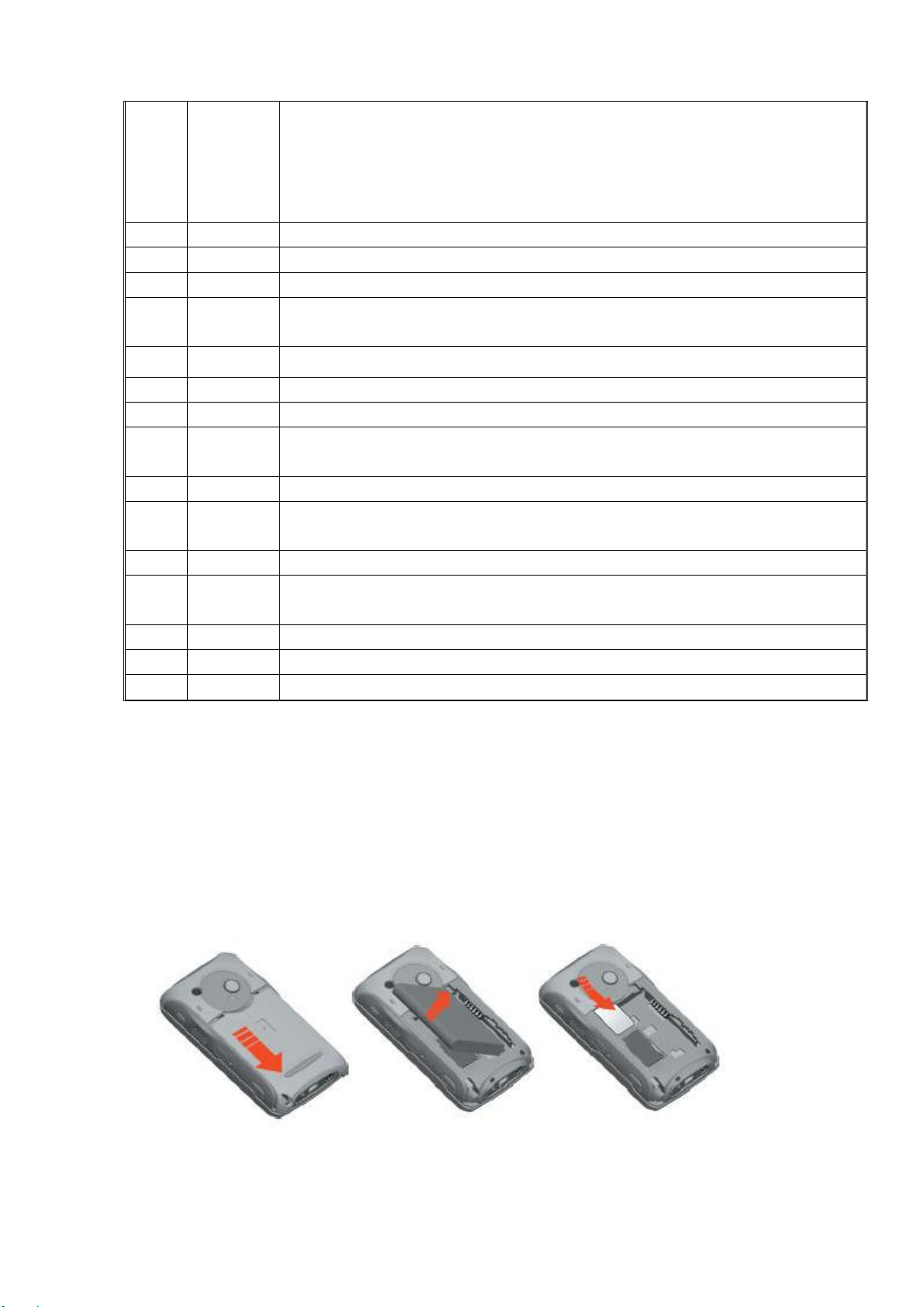
接听来电。
保持第一个电话的同时接听第二个电话(呼叫等待)。
在两个接听的电话之间切换。
通话中,长时间按住可以打开免提功能。
12 挂断键 挂断键,按此键可结束通话;短按可切换到桌面,长按可中断 GPRS 连接。
13 录音键 快速调用录音程序
14 音量键 按此键可调节喇叭或听筒音量。
15
16 闪光灯 在光暗的环境下可补偿光源,以便拍摄照片。
17 自拍镜 自拍照片时,预览图像。
18 相机镜头 可拍摄照片或短片。
19
20 麦克风 用来实现录音和讲电话。
21
22 耳机插孔 可通过耳机输出立体声。
23
24 红外口 可通过此接口与其他红外设备通信。
25 软复位孔 点击可重新启动系统。
26 相机键 启动照相功能及快门。
车载天线接
口
触笔/触笔
插槽
Mini USB 接
口
语音命令按
键
如果您的汽车支持该功能,您可以通过该接口将设备与天线连接,以获得最佳的接收效果。
触笔:点击屏幕输入信息。
通过 USB 电缆可与电脑同步。连接 AC 适配器可以充电。
可开启语音快速拨号,长按可记录语音便笺。
2.2 安装 SIM 卡
1.确保设备已关闭。
2.轻按后盖使其滑出。
3. 用手拉黑色拉绳起出电池。
4. 将 SIM 卡插入,并与 SIM 卡槽各角落贴合。如果您希望取出 SIM 卡,请用手轻推 SIM 卡,
慢慢将其滑出。
5. 然后将电池放入正确位置,盖上后盖。
14
Page 15
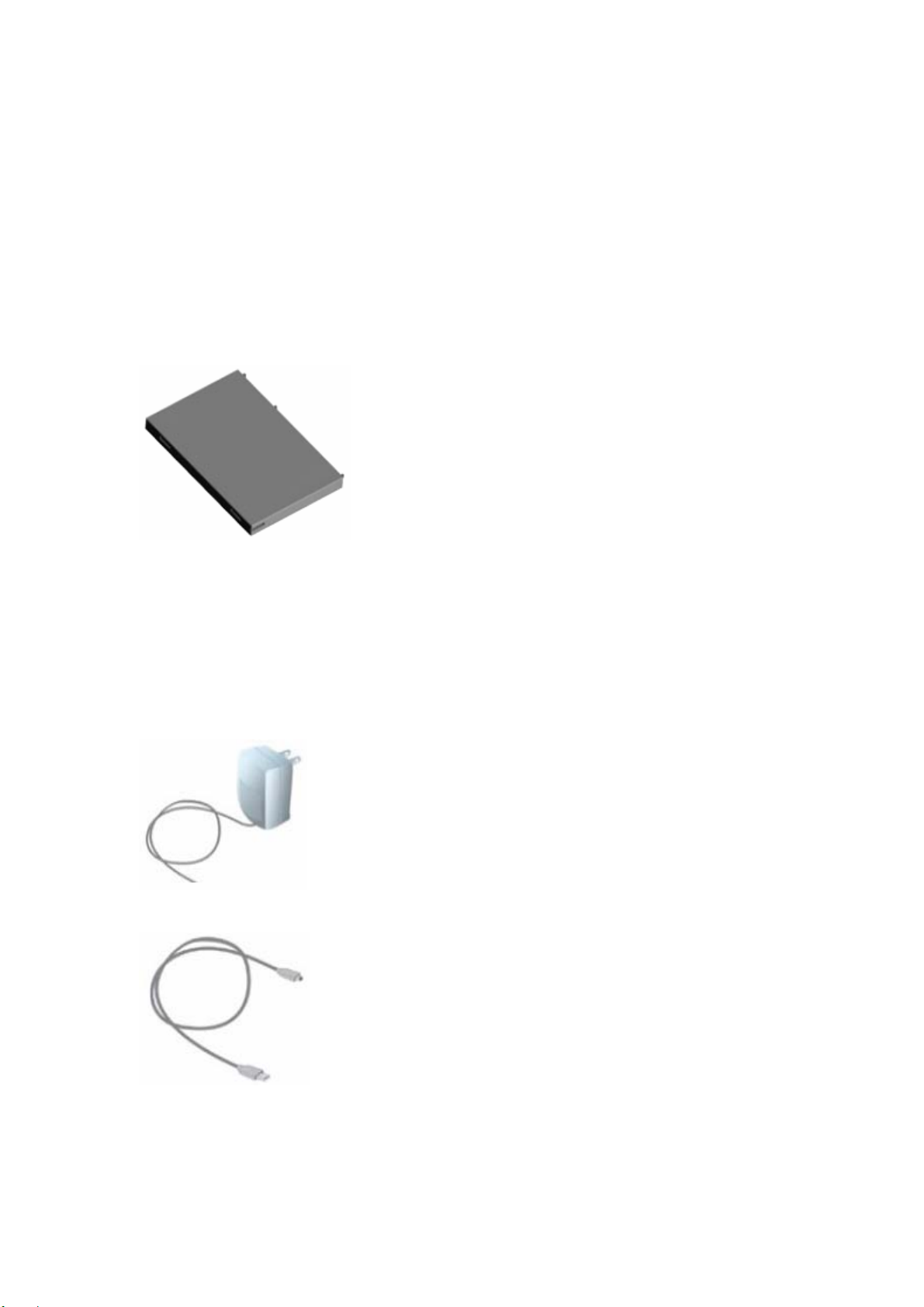
2.3 电池
2.3.1 电池
该电池为可充电锂聚合物电池。当您使用该设备时,消耗的电量取决于您是在打电话、使用掌上电脑
功能,还是使设备处于待机状态。
主电池寿命的估计值:
通话时间:3.5-5 小时
待机:150 小时
以上基于只使用一种功能的估计值,且手机功能受网络信号的影响。平常使用时可能会在这些功能之
间切换,电池寿命的估计值将会有所不同。
2.3.2 电池充电
您可以按照如下步骤进行充电:
1.将设备与外部电源连接。
2.您也可以通过将 USB 电缆插入 Mini USB 口进行充电。
15
Page 16

2.3.3 查看当前电量
z 点击
z 或者直接在“今日”屏幕,点击电源图标
该设备中包含有一个锂聚合物电池。如果电池处理不当,将会有着火和燃烧的危险。不要分解、
挤压、刺穿电池,不要短路电池外部的接头,更不要将其投入火中或者水中。不要试图打开或者维修
该电池,只能使用产品指定的电池来进行更换。请正确处理电池。
→设置→系统选项卡→电源。
2.4 可选附件
2.4.1 AC 适配器
AC 适配器允许您对设备充电。
2.4.2 USB 电缆
可选的 USB 电缆允许您与一台电脑同步,并可为本设备充电。
2.4.3 高保真立体声耳机
该立体声耳机除了音量控制键。还有一个按键,当来电时按一下接通,按住保持 2 秒钟挂断
16
Page 17
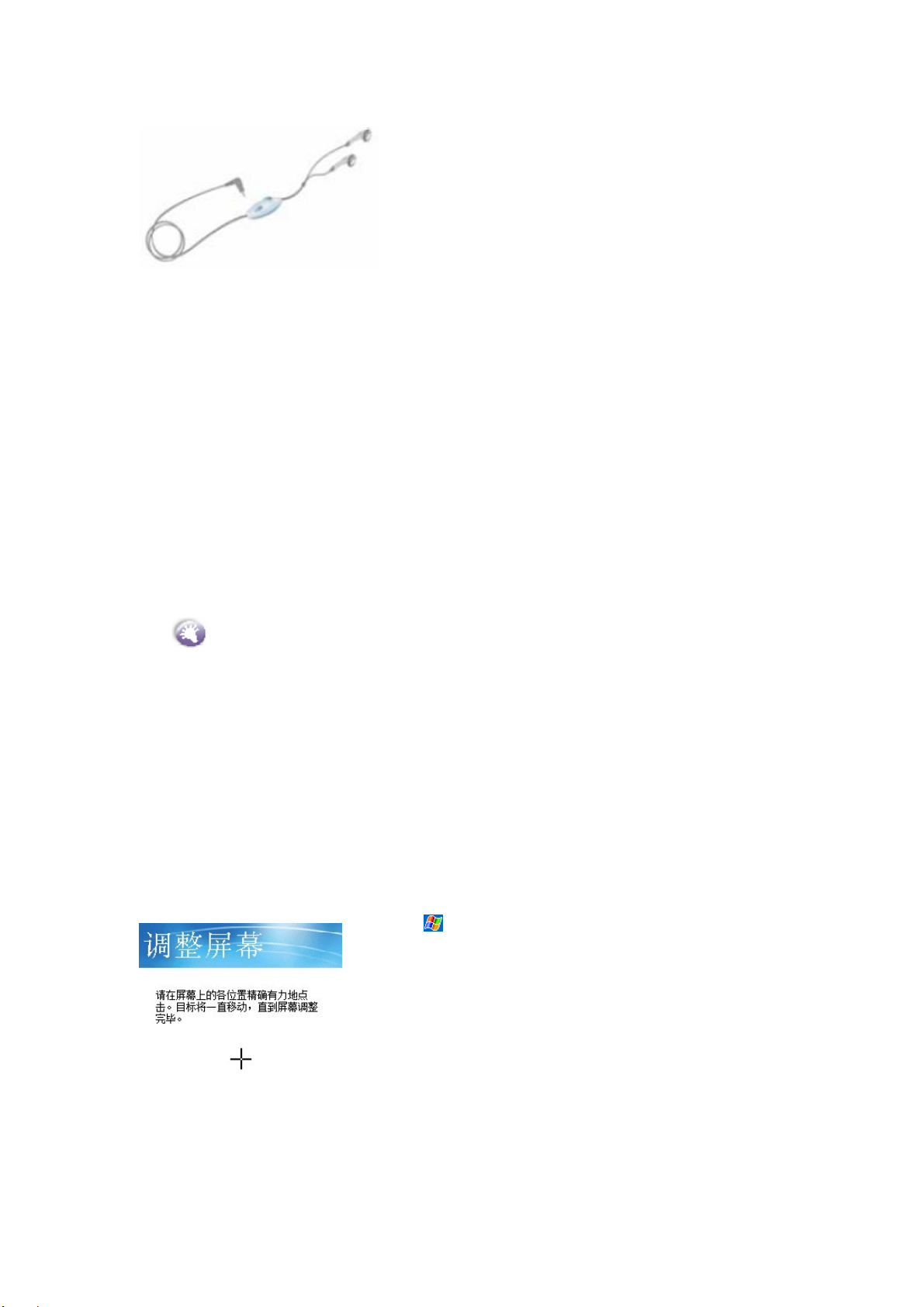
电话。在通话时按一下可以在 2 个电话中切换。
第三章 了解多普达 838
3.1 准备工作
3.1.1 开关机
z 开启设备
按设备上侧的电源键。
z 关闭设备
按设备上侧的电源键。
关闭设备并不等于关闭电话。关闭电话,请点击屏幕顶部导航栏的信号图标,然后点击打开
飞行模式。
3.1.2 屏幕点击与校正屏幕
当第一次启动本设备时,要求用触笔点击在屏幕上移动的十字线的中心来调整屏幕。这个过程可
以确保用触笔点击屏幕时被点击的项目能被激活。
z 重校屏幕
如果在使用过程中,发现点击后没有得到准确的响应,这意味着本设备的屏幕定标失灵,需要重
校屏幕。
1.点击
2.如上所述,当十字线在屏幕上移动时,用触笔点击十字线的
中心。
可能会遇到的名词解释:
z 点击:用触笔接触屏幕一次,以打开项目并选择选项。
z 拖动:把触笔按在屏幕上并在屏幕上移动,以选择文字
→设置→系统选项卡标签,然后选择调整屏幕。
和图形。在一个列表上拖动,可以选择多个条目。
z 点击并按住:在一个项目上用触笔点击并保持不动,在
17
Page 18
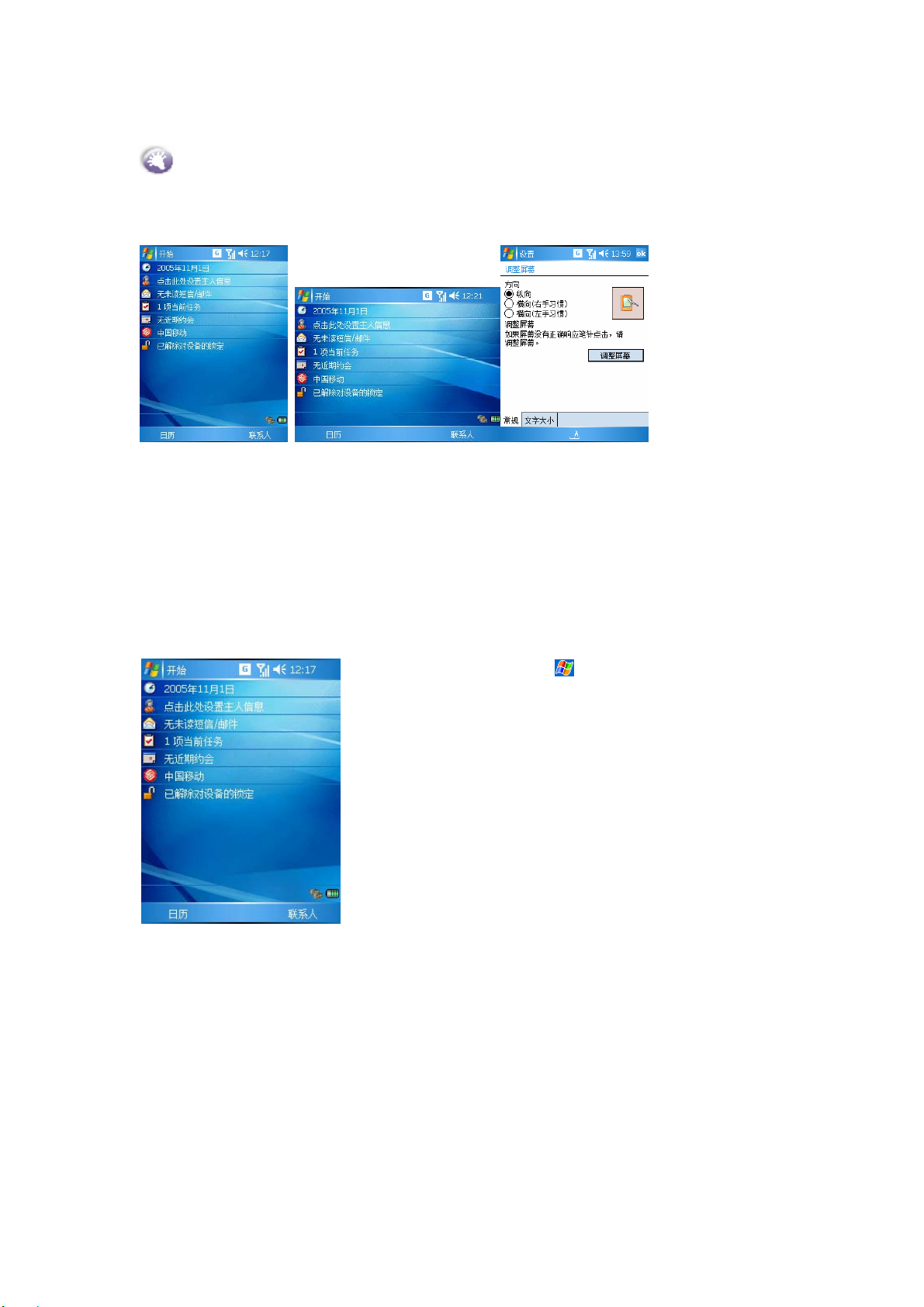
出现的弹出菜单上,可以看到该项目的可用动作列表。
:在校正屏幕的过程中,必须准确有力地点击目标。
z 屏幕方向
要调整屏幕的方向,点击开始->设置->系统选项卡-调整屏幕.竖屏在 Pocket PC 上浏览和运行程序有
更好的体验,而横屏则更适合于阅读长文本文件。
3.1.3 “今日”屏幕
“今日”屏幕上显示了一些重要信息,包括当日的约会与手机的一些状态信息。点击在今日屏幕上的
项目,即可进入相关程序。
z 您可以通过点击 →今日来显示该屏幕。
z 今日布局
18
Page 19
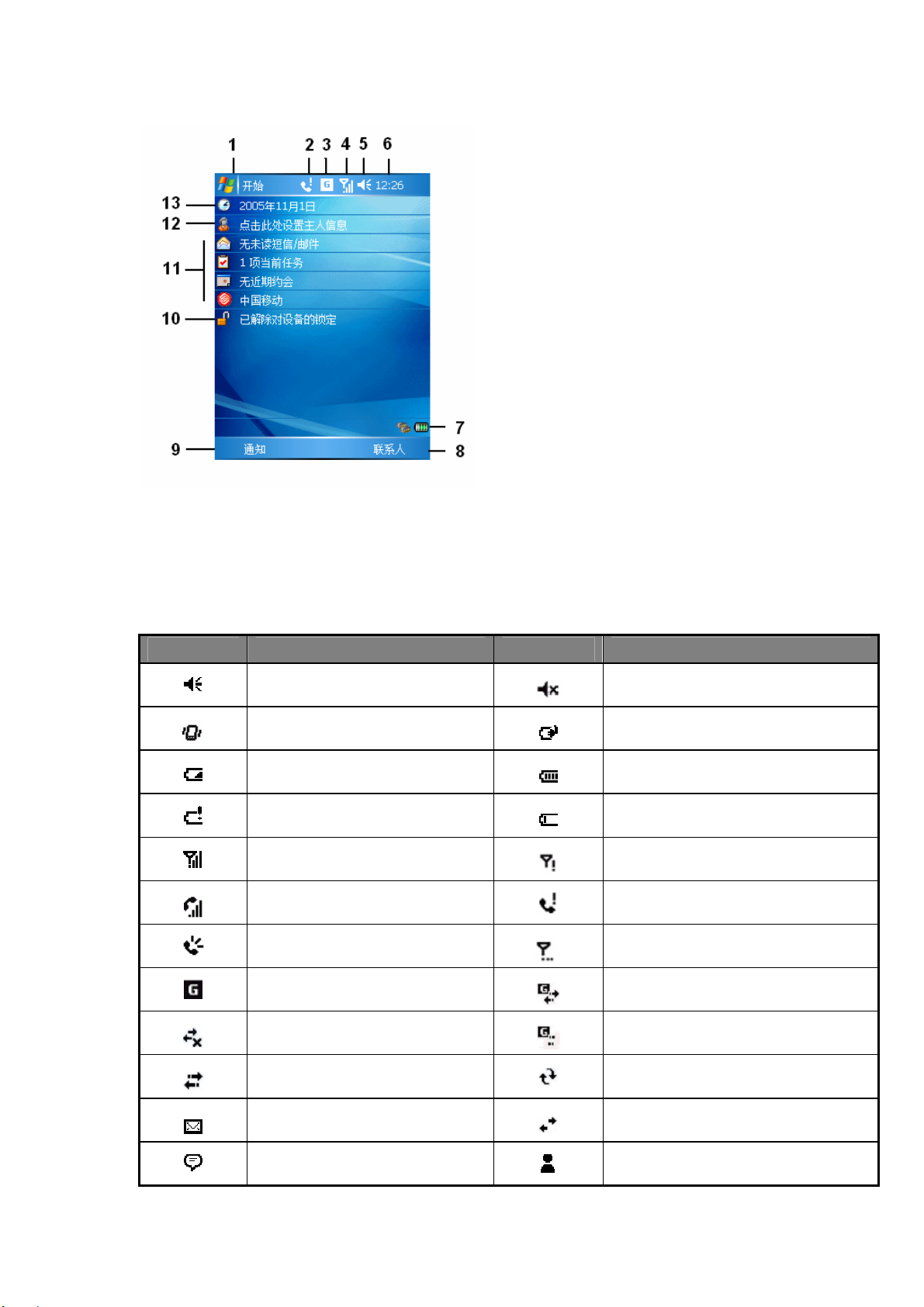
1. 开始图标,点击可快速选择切换一个程序。
2. 提醒图标,点击可查看提醒信息。
3. GPRS 图标,点击可查看网络状态和选项。
4. 信号图标,点击可查看无线状态和选项。
5. 音量图标,点击可调整音量或静音。
6. 时间图标,点击并停留,可调整时间显示方式。
7. 电源内存图标,点击可查看电源电量,内存使用情况
8. 联系人图标,点击可查看联系人。
9. 日历图标,点击可查看日历情况。
10.键盘锁图标,点击可开启/关闭屏幕锁定模式。
11.项目菜单,点击可进入相关程序。
12.主人信息菜单,点击可设置主人信息。
13.日期图标,点击可设置日期、时间和闹钟。
3.1.4 状态图标
下面是您可能看到的一些状态图标。
状态图标 含义 状态图标 含义
系统音量/振动设置
振动模式
电池电量很低
电池电量极低
网络信号最强状态
处于拨叫或通话状态
免提模式
GPRS 已附着(未连接)
GPRS 未附着
静音模式
电池正在充电
主电池电量充足
主电池电量不足
无 SIM 卡、SIM 卡无效或不在服务区
有未接来电
搜索网络
GPRS 已连接
GPRS 连接中
处于连接状态
有未读电子邮件/短消息
收到多个事件提醒
19
正在与电脑同步中
与电脑连接中
MSN 收到新的即时消息
Page 20
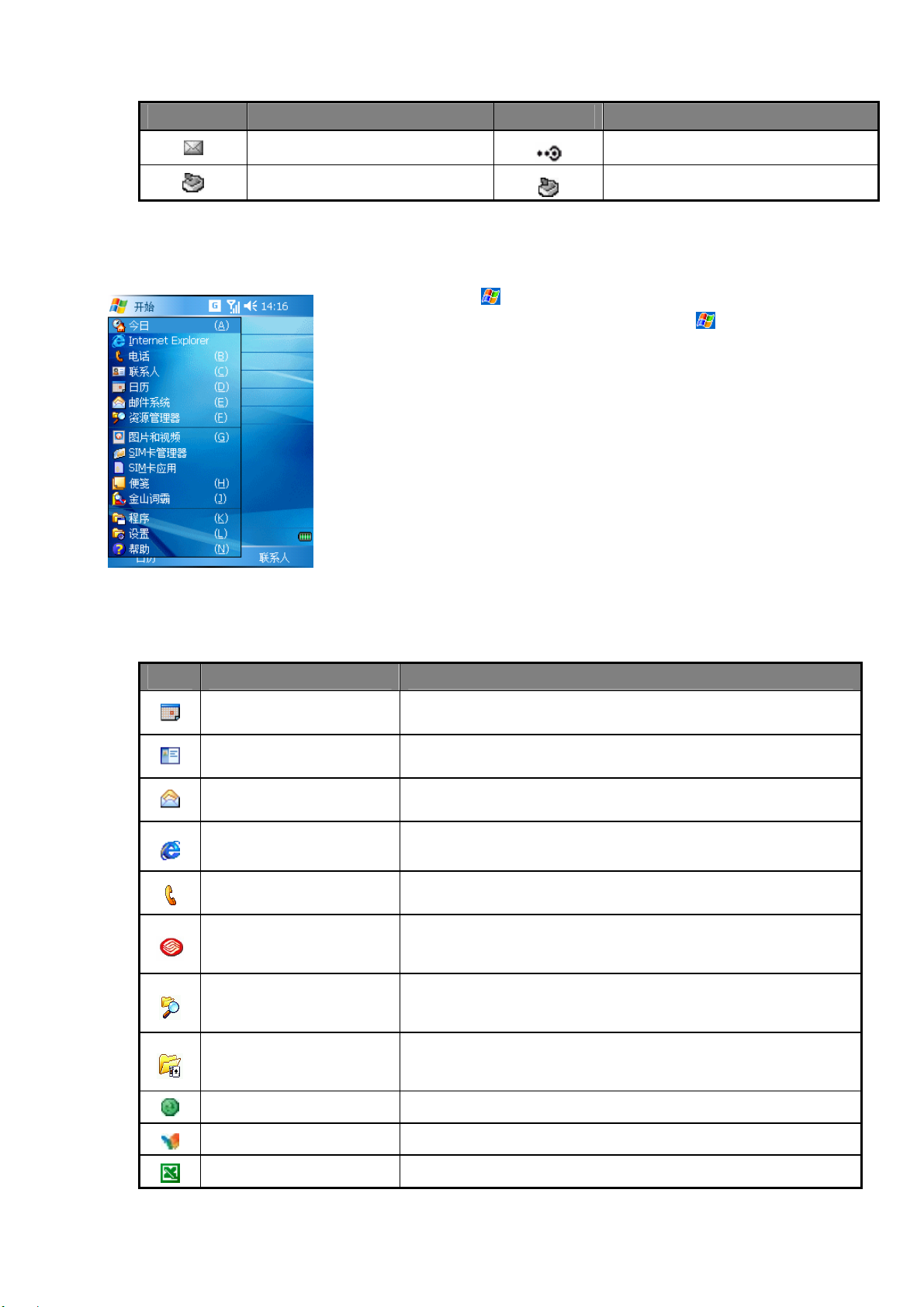
状态图标 含义 状态图标 含义
3.1.5 程序
有未接收的新彩信
彩信发送中
无线接收数据或文件
彩信下载中
z 通过在 菜单中进行选择,您可以从一个程序切换到另一个
程序。要访问某些程序,您需要点击
→程序,然后选择程
序的名称。
z 您也可以通过按手机外部的程序按键来切换到某些程序。在
设备的前面和侧面有几个按键,按键上的图标表明他们可切
换到的程序。
下表包含了本设备的部分程序清单,请您查看随机附送的 CD,以确认您是否还有其他程序可以安装
到该设备上。
图标 程序 说明
日历 记录和创建约会与会议安排。
联系人 记录您朋友、同事等的联系信息。
邮件系统 收发电子邮件、彩信和短信息。
InternetExplorer
Mobile
电话 接听/拨打电话,进行电话切换,建立电话会议。
中国移动 中国移动为用户提供的附加增值业务,
资源管理器 通过它,您可以对整个设备文件进行浏览与管理。
浏览 Web 和 WAP 站点,从网络下载应用程序或文件。
游戏 内置小游戏,让您可以随时玩您喜爱的游戏。
ActiveSync 本设备与电脑之间信息同步的工具。
Pocket MSN 使用 MSN 相关功能。
Excel Mobile 电子表格编辑工具。
20
Page 21
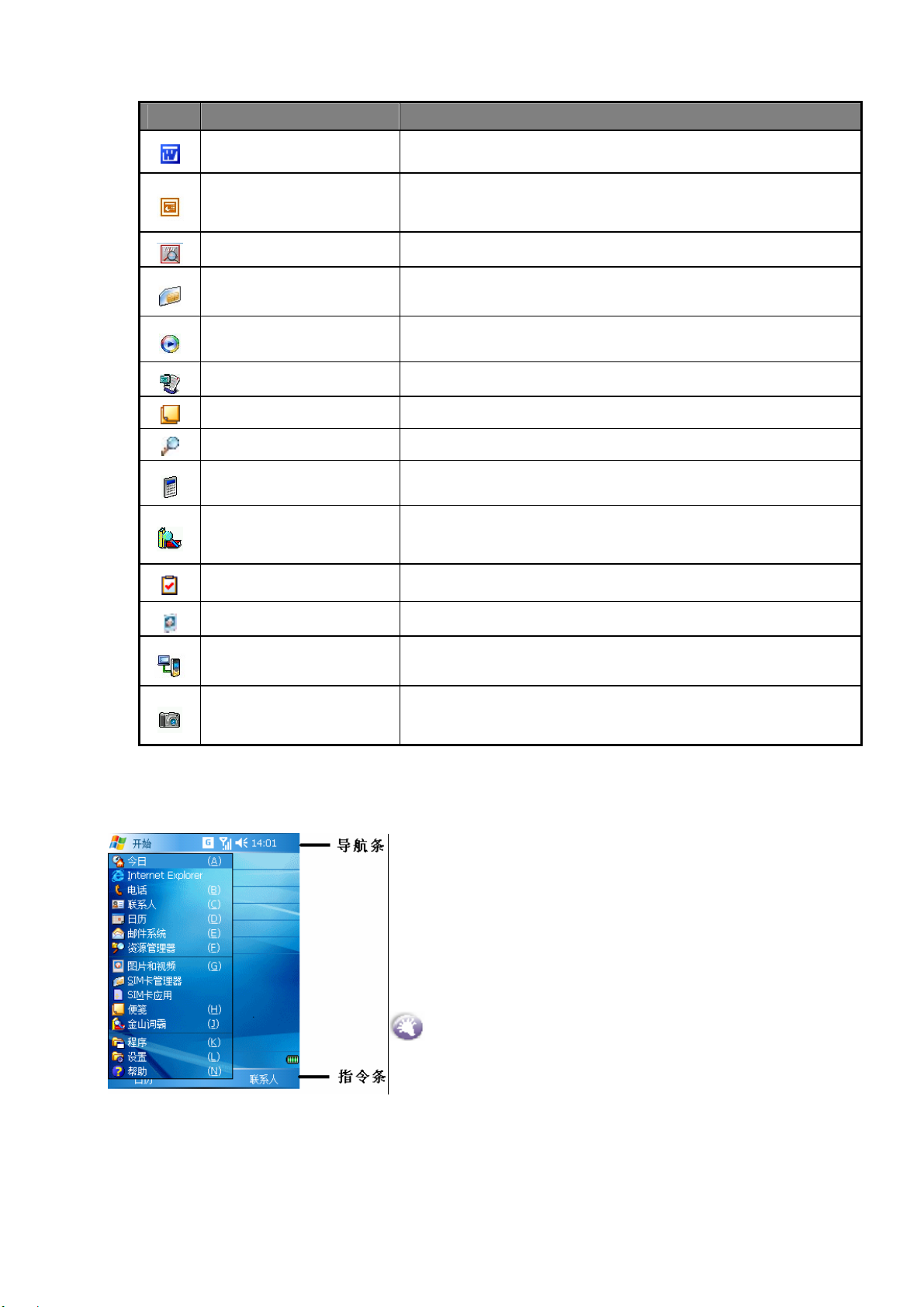
图标 程序 说明
Word Mobile Word 文档编辑工具。
PowerPoint Mobile PowerPoint 的浏览工具
ClearVue PDF 格式文件 的浏览工具
SIM 卡管理器
Windows Media 一种强大的多媒体播放器。
Zip 一种功能强大的文件压缩工具。
便笺 创建手写体或印刷体的便笺、图形和录音。
搜索 文件、数据的查找。
计算器 简易计算器,可以方便您计算数据。
金山词霸 英汉汉英辞典。
创建 SIM 卡联系人,或者把 SIM 卡的联系人载入到您的设备的
联系人中。
任务 跟踪记录您的任务。
图片和视频 对图片和视频进行管理与操作的程序。
调制解调器连接
相机 您可以拍摄照片、影片或者使用相框模式。
3.1.6 导航条与指令条
该功能允许您把本设备当作无线调制解调器来使用,通过它您
可以将您的电脑连接到无线网络。
导航条位于屏幕的顶部,它显示当前的时间和正在使用的程序,并允
许您切换到程序。
1. 使用屏幕底部的指令条可以在程序中执行指令。
2. 指令条中包括菜单名称、按键以及输入面板按键。要在当前
的程序中创建一个新项目,请点击新建。要查看一个按键的
名称,在此按键上点击并停留。
从该按键上拖走触笔,这样该命令就不会被执行。
21
Page 22
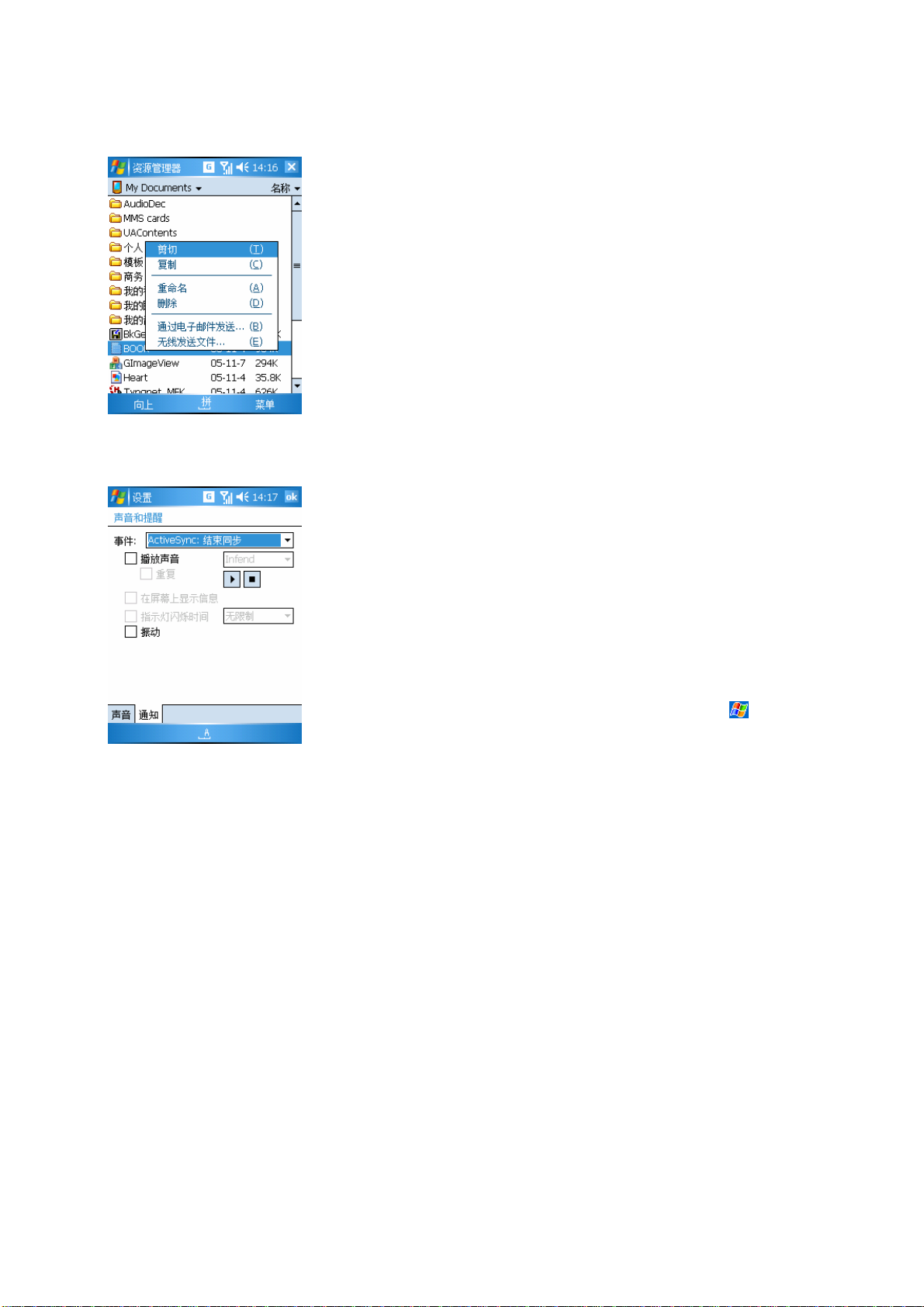
3.1.7 弹出菜单
3.1.8 通知
使用弹出菜单能够快速的为一个项目选择一个动作。例如,您可
以在弹出菜单中选择删除或复制一个项目。要访问一个弹出菜单,
用触笔在您要执行动作的项目名称上点击并停留。当该菜单弹出
后,提起触笔,点击您要执行的动作。或者点击菜单之外的任何
地方,可以关闭此菜单而不执行任何动作。
当您有预设好的事情要处理或者收到一个短信息时,您的设备可
以有多种方式的通知。例如,如果您已经在日历中设置了一个约
会、在任务中设置了一个预期的任务,或者在时钟中设置了闹钟,
那么,您将收到下列某种方式的通知:
z 屏幕上出现一个信息框。
z 发出声音(该声音可指定)。
z 您设备的指示灯会出现闪烁。
z 设备在振动。
要为您的设备选择通知的类型和声音,请点击
项卡标签→声音和提醒。您在此处所选择的选项将适用于整个设
备。
→设置→个人选
3.2 输入信息
根据您使用不同的程序,您可以有多种输入方式:
1. 同步:使用 ActiveSync,可以在电脑和设备之间交换信息。
2. 键入:使用输入面板,在设备中输入键入的文本。您可以通过点击软键盘上的键,标准键盘或使用
手写识别软件来完成此操作。
3. 手写:使用触笔,直接在屏幕上书写。
4. 画图:使用触笔,直接在屏幕上画图。
5. 录音:创建单独的录音或将录音嵌入 word 文档或便笺中。
关于 ActiveSync 的详细内容,请见第五章。
22
Page 23
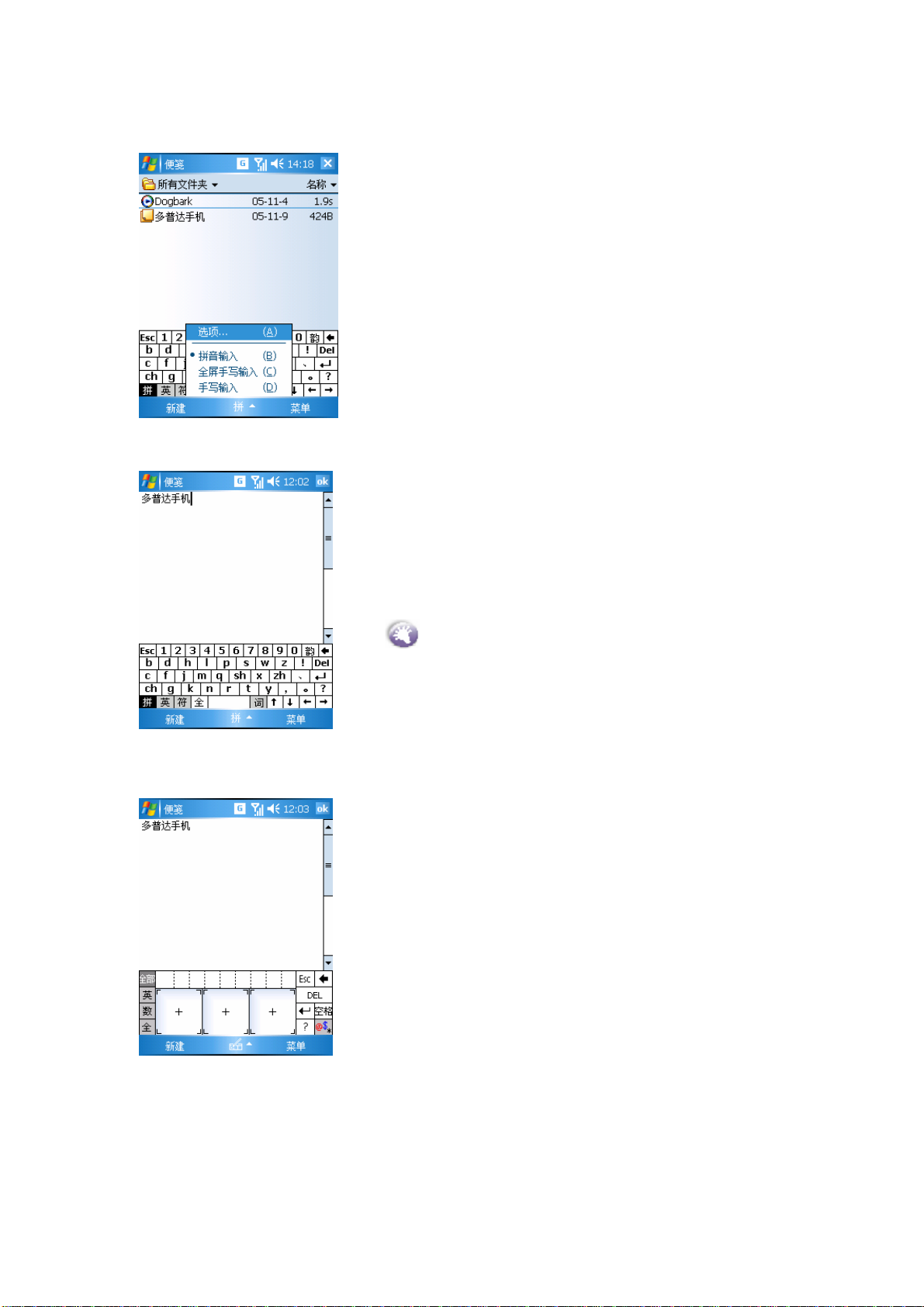
3.2.1 使用输入面板
1. 使用软键盘输入
在您设备的任何程序中,您都可以使用输入面板
输入信息。您可以使用软键盘输入,标准键盘输
入还可以使用手写输入或全屏手写等输入方式。
要显示或者隐藏输入面板,点击输入面板图标。
点击输入面板右边的箭头,可以看到您需要的选
项。
z 要输入文字,您可以点击输入面板按键旁边
的箭头,然后选择拼音输入。
z 在所显示的软键盘上,用触笔直接点击软键
盘上显示的按键。
z 点击拼、英、符、全按键分别可实现至拼音
输入、英文输入、特殊符号、半角全角切换。
2. 使用手写输入
3. 使用全屏手写输入
如果您希望输入的汉字没有声母,请点击软
键盘右边的韵。
z 要输入文字,您也可以点击输入面板旁边的
箭头,然后选择手写输入。
z 在所显示的三块方框内,用触笔直接在其中
书写文字。
z 点击全部、英、数、全等按键分别可实现至
全部识别、手写英文识别、手写数字识别、
半角全角切换。
23
Page 24
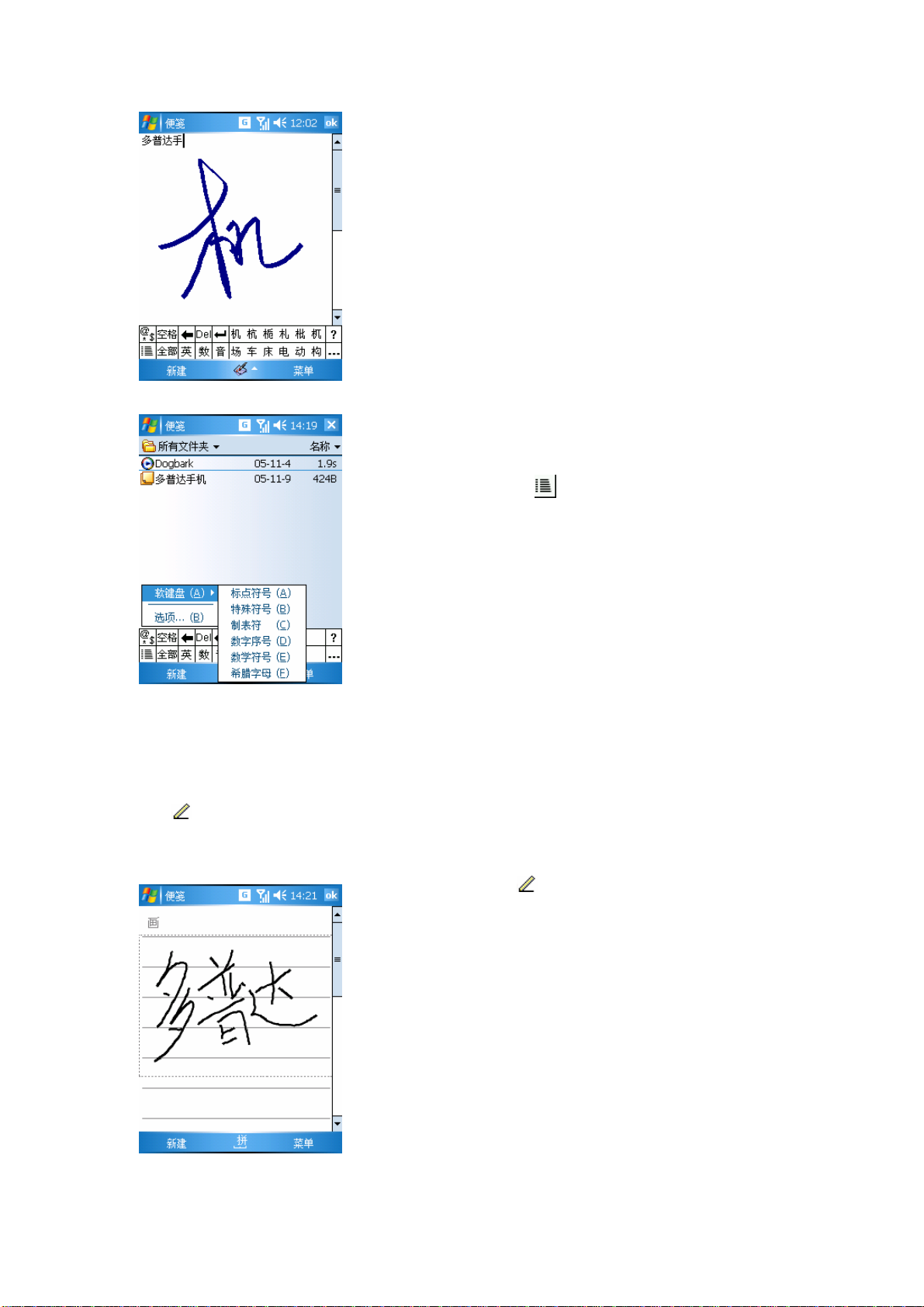
z 要输入文字,您也可以点击输入面板旁边的
箭头,然后选择全屏手写输入。
z 然后您就可在全屏幕范围内进行书写。
z 点击全部、英、数、音等按键分别可实现至
全部识别、手写英文识别、手写数字识别、
汉字词组/同音字联想的切换。
在全屏手写输入中用户可以输入制表符、数字序
号、希腊字母等特殊字符,方法如下:
全屏手写输入时的,点击
希望的选项。
→软键盘,然后选择您
3.3 在屏幕上书写
在任何接受书写的程序中,例如便笺程序,以及日历、联系人和任务等的附注选项卡中,都有手写笔
图标
可以编辑您所写的文字、为所写的文字添加格式。
。您可以切换到手写笔输入模式后用触笔直接在屏幕上进行书写,就像您在纸上书写一样。您
z 点击手写笔图标
写模式。手写笔模式时,屏幕上将显示水平
线,以帮助您进行书写。
以切换输入和手写笔书
24
Page 25
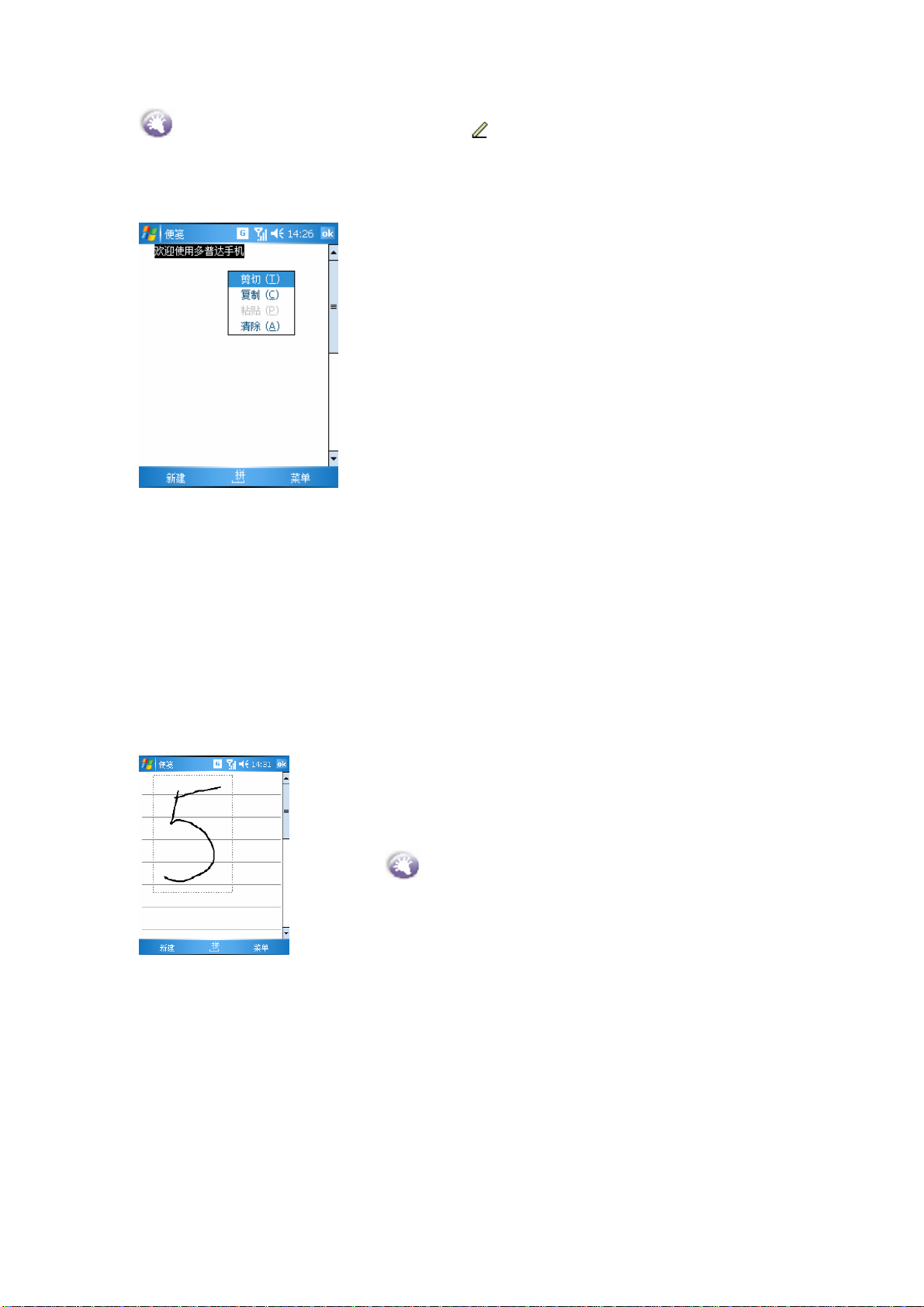
有些接受书写的程序可能没有手写笔图标 。请参阅这些程序的文档资料,以了解如何切换到
书写模式。
z 选择书写的内容
如果您想要编辑书写的内容,或者为书写的内容
添加格式,您必须首先选择这些内容。
使触笔在您要选择的文字旁边点击并停留,直到
出现插入点。
不要提起触笔,在您要选择的文字上拖动触笔。
如果您意外的在屏幕上进行了书写,点击编辑→
撤消手写。
像对键入的文字那样,您可以剪切、复制、以及
粘贴手写的文字:点击并停留在选择的文字上,
然后点击弹出菜单中的编辑命令,或者点击编辑
中的命令。
3.4 在屏幕上画图
您不仅可以在屏幕上写字,您还可以在屏幕上画图。在屏幕上写字和画图的区别在于您选择和编辑项
目的方式不同。例如,被选中的图形可以调整其大小,而书写的字却不可以。
3.4.1 创建一个图形
z 第一笔跨过三个水平线,一个图形框就出现了。随后
在图形框中或者触及图形框的笔画就成了图形的一
部分。
没有跨越三个水平线的图形将被当作写字来处理。
3.4.2 选择图形
如果您希望编辑调整一个图形,您必须首先选择这个图形。
25
Page 26
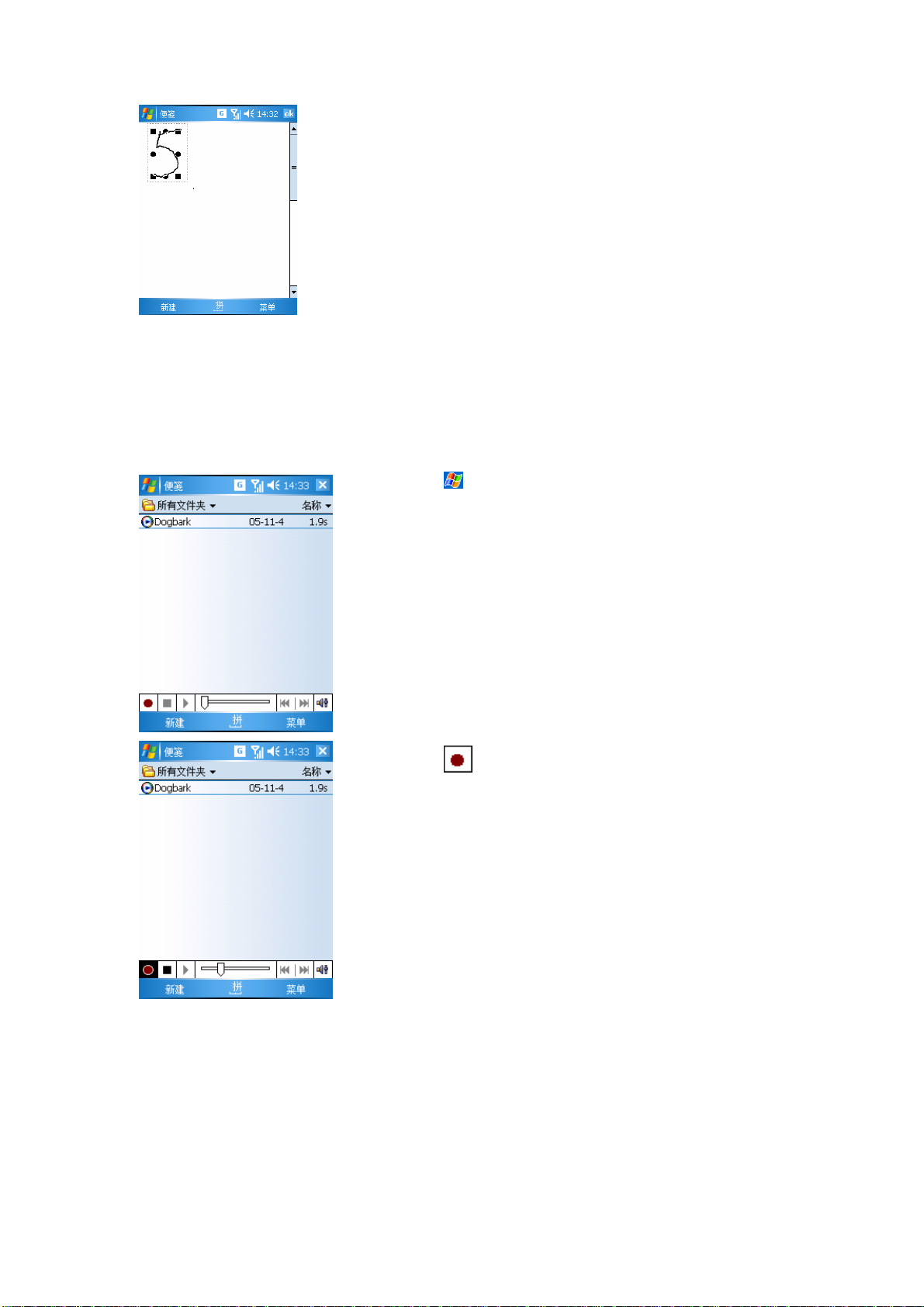
在图形上点击并停留触笔,直到出现选择柄。
要选择多个图形,取消对手写笔图标的选定,
然后拖动触笔以选择您要的图形。
再次点击手写笔,回到手写模式,通过在所
选择的图形上点击并停留,然后点击弹出菜
单上的各种编辑命令,或者通过点击编辑菜
单上的各种命令来执行,您可以剪切、复制
和粘贴所选择的图形。
3.5 录音
您可以通过录音功能快速地记录下想法、提醒和电话号码等。您可以进行单独的录音,也可以在文档
中嵌入录音。
3.5.1 单独录音
1. 点击
工具栏,出现如图界面。
2. 点击
“嘀”的响声。
→程序→便签→菜单,选择查看录音
开始录音。在录音的开始将有一个
26
Page 27
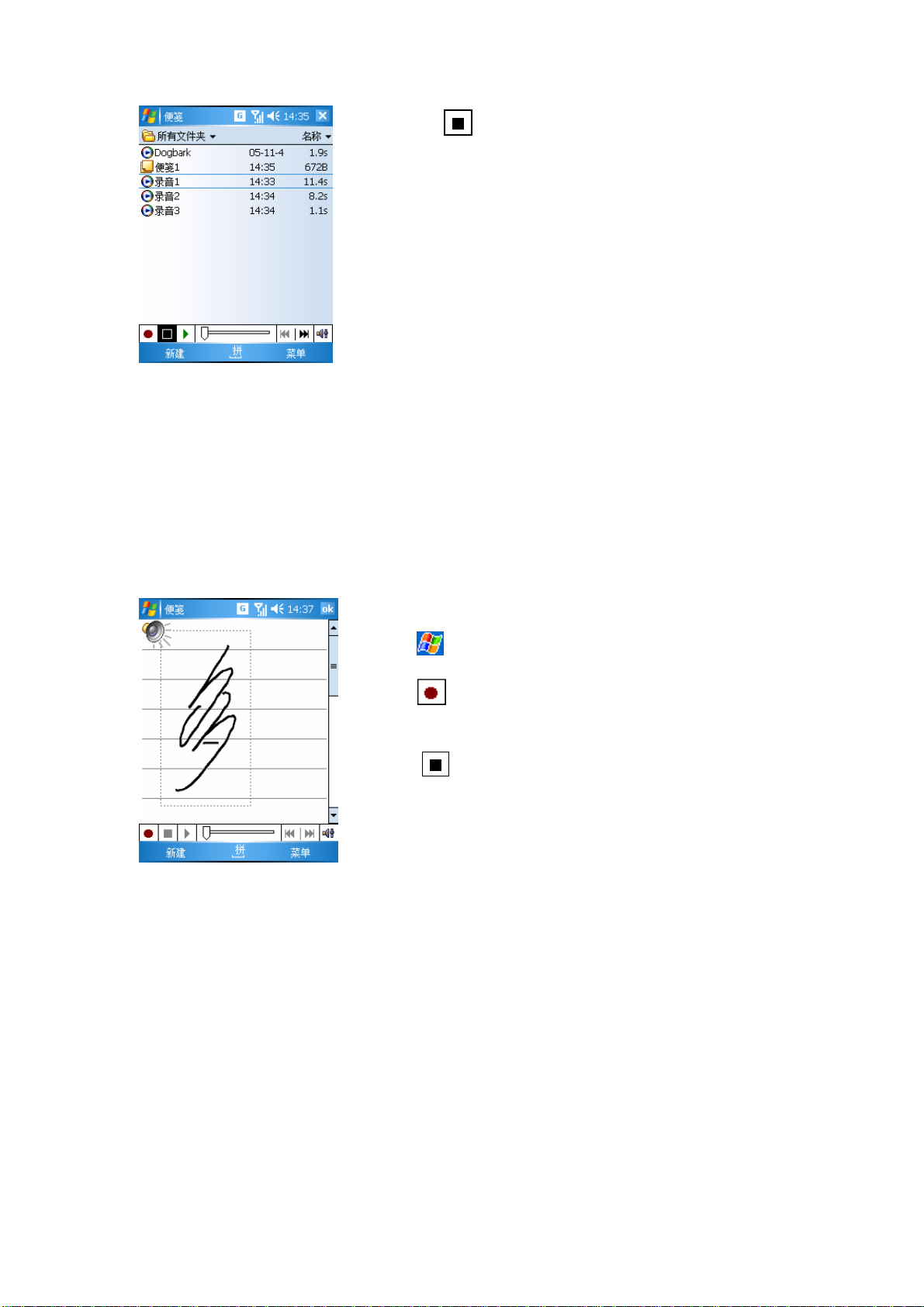
3. 点击
的响声,一段单独的录音就完成了。
3.5.2 在文档中嵌入录音
在便笺程序中,您既可以创建一段独立的录音,也可以在便笺的文字中嵌入一段录音。如果您希望在
一个文档中嵌入一段录音,首先需打开文档。在邮件系统程序中,您也可以给电子邮件添加一段录音
作为附件。
1. 将您设备的麦克风靠近声源。
停止录音,此时将发出两声“嘀”
2. 点击
3. 点击 开始录音。在录音的开始将有一个
“嘀”的响声。
4. 点击
的响声。一个新的录音出现在便笺列表中,或者
以内嵌图标的形式出现。
→便笺。
停止录音,此时将发出两次“嘀”
3.6 搜索
查找功能能够帮助您快速找到您需要的信息。
27
Page 28
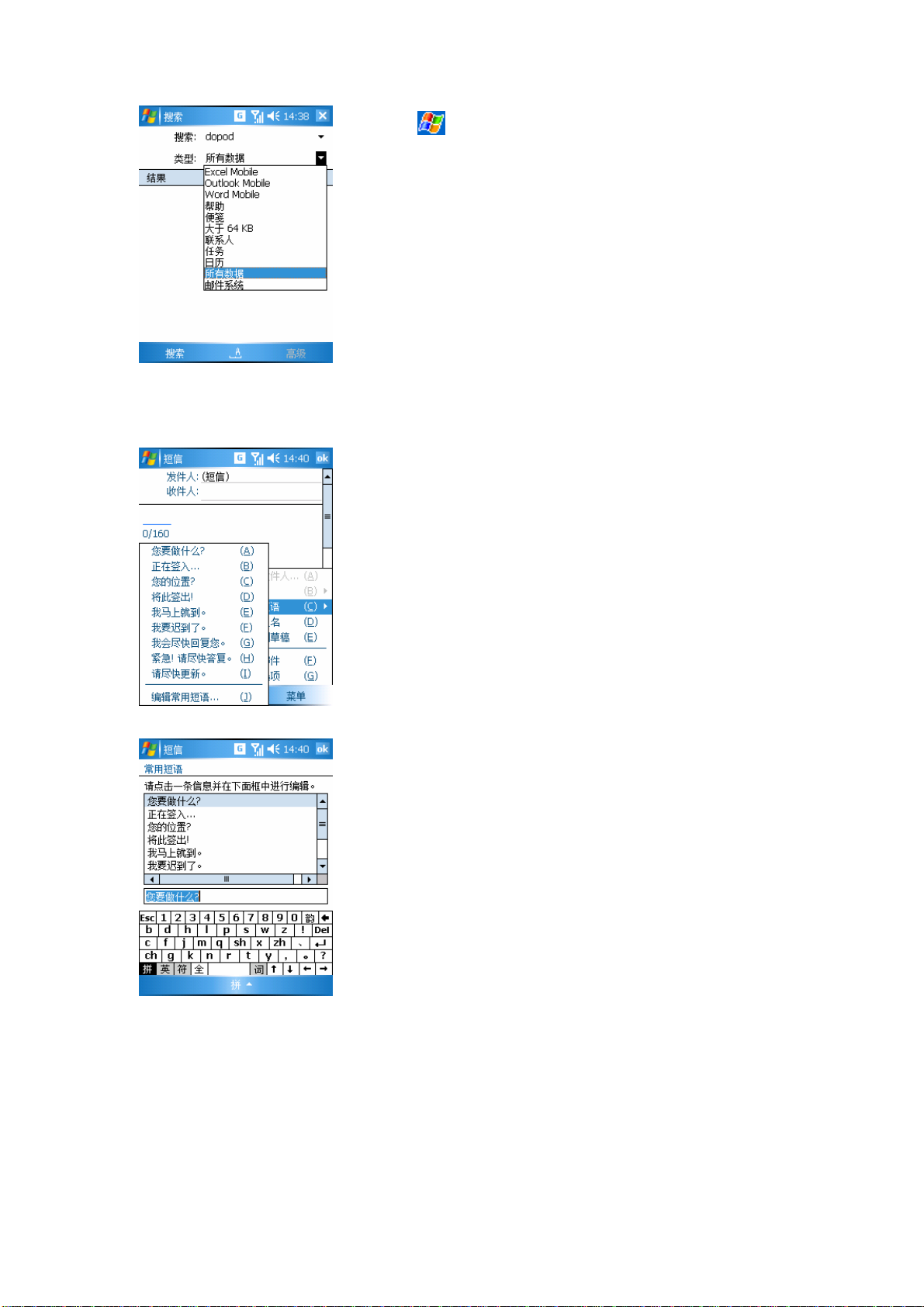
3.7 使用常用短语
1. 点击
2. 输入您要找的文件名、词语或其他信息。如
果您曾经查找过该信息,那么只要点击查找
旁边的箭头即可由下拉菜单中选出该信息。
3. 类型选择是为了缩小您查找的范围。
4. 点击右下角的搜索,开始查找我的文档及其
子文件。
5. 在结果中选择您需要的文件。
当使用邮件系统或 MSN 时,使用常用短语可以快
速地将预置的常用短语插入到文本输入界面中。
要插入一个短语,点击常用短语 ,然后选择一
个短语。
→程序→搜索。
第四章 使用您的电话
4.1 电话功能简介
要编辑一个常用短语,,点击菜单→常用短语→
编辑常用短语信息。选择您希望编辑的短语,然
后按您的愿望进行修改。
除了移动电话标准的特性如短消息和通话记录等之外,本设备还有几项独特的拨号特性。例如,一边
打电话一边做电话随笔,直接从联系人拨号以及在 SIM 卡与您设备的 RAM 之间方便的转移联系人信息。
28
Page 29

另外,本设备还可以让您在开机的情况下,选择关闭电话,而只使用其它功能(如看电影,听音乐等);
在您需要的时候再打开电话功能。
4.1.1 关于拨号界面
点击
→电话,或者直接按下设备外部的接听键 。在拨号界面,除了可以拨打电话之外,您还可
以通过呼叫转移,快速拨号进行电话功能的设置。界面包括了您的电话和信息的一些图标。
z 与电话功能相关的图标
SIM 卡无效、没有 SIM 卡或不在服务区。
飞行模式。
网络信号处于最强状态。
搜索网络。
未接来电。
免提模式。
4.1.2 输入 PIN 号
大多数 SIM 卡都预设有 PIN 号,此 PIN 号由运营商提供,需要输入到你所使用的设备上。
1.输入运营商预设的 PIN 号
2.点击确定按钮
4.1.3 检查网络连接
本设备的默认设置是认为您希望使用电话,所以,一旦您安装好 SIM 卡,您的设备就将自动打开您的
手机与网络之间的连接。
29
Page 30

如果您打开了飞行模式,然后取出 SIM 卡,又重新插入 SIM 卡,您的设备将不会自动搜索网络,
而是保持飞行模式。
4.1.4 打开/关闭飞行模式
当您需要不使用无线功能时,您可选择打开飞行模式。在飞行模式下,您依然可以使用设备的的掌上
电脑功能,只是关闭了电话、蓝牙等无线功能。方法如下:
点击信号图标,在弹出的对话框中选择打开
飞行模式。
在提示不能使用手机的场合,如医院、飞机机舱内、加油站、怕无线干扰的地方,请您关机!
4.1.5 调整通话/铃声音量
您可以通过点击
,或者在通话时调整侧面的
音量按键来调整通话音量。
30
Page 31

要使用设备外部的音量按键调整通话音
量,您必须在通话过程中进行调整。如果您在
非通话期间使用设备外部的音量按键调整音
量,将只能改变包括点击程序名、通知以及播
放器等的系统音量级别。
4.2 拨打电话
使用本设备,您可以通过拨号界面、快速拨号、通话记录、联系人以及 SIM 卡管理器等不同途径拨打
电话。
4.2.1 从拨号界面拨打电话
这是拨打电话最直接的方法。
4.2.2 从联系人列表拨打电话
1. 按下 ,出现拨号界面。
2. 点击键区中的数字,然后点击
或按下 。
您可以通过以下两种方法从联系人列表中直
接拨打电话:
1:在主屏幕上按下设备右软件进入联系人界
面,找到该联系人,然后按设备左下角的
次,其中一次转到拨号器界面,一次进行拨打。
2:点击并停留在要拨打电话的联系人上,在
弹出菜单中选择拨打电话。
两
31
Page 32

4.2.3 从快速拨号中拨打电话
快速拨号是一个经常拨打的电话号码的列表,您可以创建这样一个列表。这里先详细说明有关向快速
拨号添加电话号码的信息。
z 在快速拨号界面添加快速拨号
在快速拨号界面下,点击菜单→新建。
进入联系人列表,点击您希望添加到快速拨号
的联系人记录。
出现如图所示快速拨号的编辑界面,选定您希
望的号码和地点,点击 ok.
32
Page 33

如图,该联系人就已被添加到快速拨号。
您也可以直接进入联系人列表界面。点击
并按住您希望创建快速拨号的联系人记录,在
弹出菜单中选择添加到快速拨号。
z 在拨号界面快速拨号
记住一个电话号码在快速拨号中的位置,您就
可以通过输入该电话号码的位置来拨打该电
话。例如:
左图中,联系人“Jeff”的地点在 2。要实现
快速拨号,只需见拨号界面键区的 2 上点击并
停留。如果快速拨号的联系人的地点是两位
数,譬如 18,您只需点击十位数 1,然后在个
位数 8 上点击并停留,即可实现快速拨号。
33
Page 34

如果您没有记住联系人号码在快速拨号中的
位置,可使用如下方法进行拨打:
1. 在拨号界面下,点击
。
2. 在快速拨号中,使用导航键或触笔找到您
想要拨打的号码,然后按
。
4.2.4 从通话记录中拨打电话
1:打开拨号界面,点击
。
2:先选择电话号码所归入的类别,然后再找
详细的电话信息。例如,如果该号码在所有电
话中,就从左下角的下拉菜单中选择所有电
话。
3:使用导航键或用触笔移动滚动条找到要拨
打的电话号码,然后按
,或者点击您要拨打
的电话号码左边的图标。
表示已接来电 表示拨出电话。
表示未接来电
34
Page 35

要快速查看一个电话的日期、持续时间,请点
击该通话记录项的空白区域。
清除所有通话记录
在通话记录界面下,点击菜单→删除所有通话
记录。在弹出窗口中选择是。
通话计时器
在通话记录界面下,点击菜单→通话计时器→
重设。您只能重设最近的通话,所有通话计时
器无法被重设。
您还可以选择删除早于某个时间的通话记录,
这些记录以后将被自动清空。
35
Page 36

4.2.5 从 SIM 卡管理器中拨打电话
4.2.6 拨打紧急电话
1.点击
2.在您要拨打的人名或者电话号码上点击并
停留,然后从弹出菜单中选择通话。
• 输入国际紧急电话 112,然后点击
您设备外部的
→程序→SIM 卡管理器。
您需要等待您 SIM 卡内容载入。
。
或者按下
4.2.7 拨打国际长途
本设备提供国际紧急电话 112,这意味着不管是否插入
SIM 卡,只要处在网络运营商的服务网络内,这个电话
号码在任何国家拨打均有效。
在拨号界面,点击 0 键并停留,直到+符号出现。
+取代了呼出国,在中国可直接拨两个 0 作为国
际电话的前缀。
输入您要拨打的完整的电话号码。它包括国家
代码,地区代码(没有前缀 0)以及电话号码。
点击
或者按下您设备外部的 。
4.3 接听或拒接来电
36
Page 37

当有电话呼入时:
• 点击屏幕上的应答按钮, 或者按下您设备外部的
• 点击忽略,或者按下
如果您拒接电话,对方将会听到忙音。
电话还在进行时,您可以按下
电话。
,即可拒绝电话。
或者点击忽略,以挂断
4.4 免提功能
免提功能可以让用户更自由的通话,并且可以让周围的人也能听到对方讲话。
1. 当听到来电铃声,按下 直到免提功能开
启。图标
2. 关闭免提功能,请再次按下
出现在顶部的导航条中。
,直到图标
。
消失。
3. 直接按下软键盘上扬声器打开/关闭
建议您在开启免提功能后,不要将设备贴
近您的耳朵,否则容易损伤您的听力。
4.5 电话随笔
4.5.1 创建电话随笔
在通话过程中您可以做电话随笔。电话随笔做完之后,该电话随笔将被作为电话的附件保存在一个通
话记录文件夹中。
37
Page 38

4.5.2 查看电话随笔
1. 在您输入电话号码并按了
之后,再点击软键盘上的便签
图标。在接听电话的过程中同样可以使
用便签做电话随笔。
2. 使用任何一种输入方法来记录您的电话
随笔,完成后点击 ok。 —— 您可以在
打电话过程中或者打完电话之后完成您
的电话随笔。
或者点击
1. 点击
话上点击并停留,然后从弹出菜单中点
击查看附注。有附注的电话记录旁会有
图标 。
2. 或者,从资源管理器中转到通话记录目
录, 然后点击列表中的文件名。
3. 在便笺列表中同样可以在通话记录目录
中察看相应文件。
如果将电话号码的主人创建至联系人
列表,电话记录将被修改成新联系人姓名,
但电话随笔并不受影响。
,在需要查看记录的电
4.6 语音信箱
快速拨号的地点 1 被分配给您的语音信箱。当您的 SIM 卡插入设备时,它将自动探测并设置为您移动
电话服务提供商的默认语音信箱号。
进入您的语音信箱
38
Page 39

按下
,进入快速拨号界面,选择语音信箱,
4.7 导入/导出联系人
4.7.1 从通话记录中创建联系人
然后按下
该业务需要网络运营商支持。
在已接来电或未接来电中出现新的电话号
码,您可以将该号码保存到联系人列表。
在通话记录界面,点击并按住您希望保存的
号码,在弹出菜单中选择保存为联系人。然
后在创建联系人窗口中,输入联系人的详细
信息,点击 ok 即可。
。
4.7.2 SIM 卡管理器
z 创建 SIM 卡联系人:
39
Page 40

点击
内容载入),然后点击新建。
输入姓名和电话,然后点击添加。
z 把联系人从 SIM 卡导入到联系人列表:
点击
容载入)。
点击工具,选择全部选中,然后点击保存到联
系人。
或者:
在导航键的中心按下并停留,或者在列表中的
一个联系人记录上点击并停留,然后从弹出菜
单中选择保存到联系人。
→程序→SIM 卡管理器(等待 SIM 卡
→程序→SIM 卡管理器(等待 SIM 卡内
4.8 使用 PIN 码保护您的电话
您可以通过设置一种叫 PIN 的密码防止未经授权的用户使用。您的 PIN 码的初始密码由网络运营商提
供。
在拨号界面下,点击菜单→选项→电话选项卡标签,选择使用电话时需要 PIN 码。如果要修改 PIN 码,
点击更改 PIN 码。
第五章 同步信息
使用 Microsoft ActiveSync,您可以把电脑中的信息和本设备中的信息同步。同步是把设备中的数据
和电脑中的相比较,并且用最新的信息更新两者。
ActiveSync 默认不同步所有的文件,可通过 ActiveSync 的选项来为特定的文件类型设置同步或不同
步。
您也可以使用 ActiveSync 来:
z 备份和恢复设备中的数据。
40
Page 41

z 在设备和电脑之间复制(而不是同步)资料。
z 选择不同的同步模式以控制执行同步的时间。
z 选择同步数据的类型和控制同步的数据量。
当完成安装 ActiveSync 以后,建立一个标准合作关系以同步本设备和电脑之间的数据,并且定义您
的同步设置。您首次的同步过程将在结束使用安装向导后自动开始。
在您首次同步后,请查看本设备中的日历,联系人,邮件系统和任务。您会发现存储在您电脑上
Microsoft Outlook 中的信息已经被复制到本设备中了。
本设备随机光盘中包含有微软公司提供的 ActiveSync 程序,用户可以自行安装。
5.1 同步数据
5.1.1 同步电子邮件的收件箱
存储在设备上邮件系统中电子邮件的收件箱可与存储在电脑上的 Outlook 收件箱进行同步。
在 ActiveSync 中选择收件箱同步之后,电子邮件的同步将是整个同步过程的一部分。
默认情况下,您只能同步最近五天的邮件,每封新邮件的前 100 行以及小于 100KB 的文件附件。
您的设备与电脑上的邮件相互关联。如果您在设备上删除了邮件,则下一次同步时该邮件也将从电脑
上删除。
对于 Outlook 中其他电子邮件文件夹中的子文件夹中的邮件,则只有在 ActiveSync 中选定进行同步
时,才会被同步。
短消息是不通过同步接收的,而是通过网络运营商发送到您的设备中。更多相关信息请参阅第九
章的信息功能。
5.1.2 同步日历
存储在设备上的日历可与存储在电脑上的 Outlook 日历或与 Mobile Information Server 2002 或更
高版本进行同步。
同步过程中,在您设备上输入的日历项目将被复制到电脑上,在电脑上输入的新项目也将被复制到设
备中。手写的备注和绘图将保存为图片。
设备默认情况下,您只能同步过去两周的约会以及未来所有的约会。
5.1.3 同步联系人
存储在设备上的联系人可与存储在电脑上的 Outlook 联系人或与 Mobile Information Server 2002
或更高版本进行同步。
同步过程中,在设备上输入的新项目将被复制到电脑上,在电脑上输入的新项目也将被复制到设备中。
手写的备注和绘图在与电脑同步时将保存为图片,但与服务器同步时将被删除。
5.1.4 同步任务
存储在设备上的任务可以与电脑上的 Outlook 进行同步。在 ActiveSync 中将自动选中“任务同步”。
同步过程中,在设备上输入的新项目将被复制到电脑上,在电脑上输入的新项目也将被复制到设备中。
手写的备注和绘图将保存为图片。
41
Page 42

5.1.5 同步步骤
安装完 Windows ActiveSync 后,打开它的界
面
打开‘‘文件’’,选择‘‘连接设置’’,可设置允许
通过 USB 建立连接。
本设备如需通过红外端口连接电脑,须
在此选取允许通过 COM 端口上的串行电缆或
通过红外线端口建立连接。
通过 USB 数据线连接设备和电脑,ActiveSync
开始连接。
选择是否和服务器同步。
要与个人电脑同步,请把选项卡里的勾去掉
42
Page 43

选择同步设置:
可以选择所要同步的项目,并且可在此处更
改部分项目的同步设置。
数据同步中。
同步完成。
5.2 传输文件
使用 ActiveSync 可使设备与电脑方便地互传文件。当设备与电脑连接或同步时,可以复制文件到设备
中或把设备中的文件复制到电脑中。
复制电脑上的文件,点击浏览,粘贴到
设备中指定的目录中。
您也可以复制设备中的文件粘贴到电脑
中。
43
Page 44

更多关于同步的详细信息,请参阅电脑上的 ActiveSync 帮助。
第六章 定制多普达 838
6.1 调整设置参数
您可以调整设备的设置以适合您的使用习惯。要查
看可以调整的选项,请点击
于屏幕底部的个人、系统选项卡标签。
6.2 标签
z 个人选项卡:
图标 程序 说明
MSN 选项 MSN 相关的功能
→设置,然后点击位
主人信息 输入设备主人的联系信息。
今日 定制“今日”屏幕的外观和在其上显示的信息。
声音和提醒 设置通知的类型、事件、声音以及音量。
密码 设置对您设备访问的限制。
按键 修改硬件按键所关联的应用程序。
电话 设置移动电话的各种功能。
菜单
定制出现在
目内容。
44
菜单与“今日”屏幕“新建”菜单上的项
Page 45

图标 程序 说明
z 系统选项卡
图标 程序 说明
语音快速拨号 使用语音来拨
输入 设置您设备的输入法。
关于 描述产品的版本、设备标识、版权等信息。
内存
删除程序 删除用户自行安装的应用程序。
区域设置 定制区域以及您所使用区域的相关格式。
客户服务设置 一些用于客户服务的设置
时钟和闹钟 修改时间或者设置闹钟。
描述内存分配情况、存储卡内存及正在运行的程序等信
息。
清除内存 恢复出厂设置
电源 查看电池电量和设置设备自动关闭的时间。
背景灯 定制背光的开/关(为了节省电源)。
设备信息 描述产品的版本、硬件、特性、及通话时间等信息。
证书 用以管理证书信息。
调整屏幕 重校屏幕点击。
错误报告 记录系统发生的错误
麦克风自动增益控制
6.3 主人信息
自动调节您录音时的音量。譬如,当您的声音太小时,
它可以将声音适当的调高一些。
45
Page 46

6.4 今日
请点击
在标识选项卡中,输入个人信息。
在附注选项卡中,输入任何您希望在开机时显示的
附加文本,如“交还必重谢”。
在选项选项卡中的打开设备时显示的内容中选中标
识信息和附注,这样即使设备不慎丢失了,也仍有
可能失而复得。
→设置→个人选项卡标签→主人信息。
请点击
在外观选项卡中,选择一种您所需的壁纸主题。
若要使用自定义的壁纸,请选择使用此图片作为
背景”并选择浏览以查找所需的文件。
若要删除一个主题,请在外观选项卡中,选择您
所需的主题并点击删除。
在项目选项卡中,选择要显示在“今日”屏幕上
的信息。若要进一步自定义信息,请选择一种信
息类型并点击选项(并非对所有类型都有效)。
→设置→个人选项卡标签→今日。
6.5 声音和提醒
46
Page 47

请点击
在声音选项卡中,选择您希望听到声音的动作类
型。如果您不希望听到声音,请将系统音量的滑块
拖至静音。
在通知选项卡中,您可以自定义向您提示各种事件
的声音。选择事件的名称,然后,选择该事件的通
知方式。您可以选择听到一种特殊的声音,在屏幕
上显示一条消息或是指示灯闪烁。
→设置→个人选项卡标签→声音和提醒。
关闭声音和提醒灯光将有助于节省电池电量。
6.6 密码
请点击
选择要使用的密码类型。
输入密码并确认密码(如果必要)。
选择在闲置多长时间后,使用移动设备需要输入密
码。
→设置→个人选项卡标签→密码。
6.7 按键
在程序按键选项卡中,可自定义设备的程序按键,用以打开最常用的程序。在按键下,点击您希望分
配的按键,并在按键分配列表中选择新的程序。
47
Page 48

修改默认按键:
6.8 电话
请点击
键 ,然后点击程序按键选项卡标签。
选择一个按键,在分配程序中选择一个程序,然后
点击 OK。
如果滚动速度太快或太慢,在滚动旋钮选项卡中调
整延迟和重复的时间。
→设置→个人选项卡标签,然后点击按
请点击
在电话选项卡中,选择来电时铃声或振动的类型和
音调。您还可以选择在按键区的键时是否发出蜂鸣
声。
→设置→个人选项卡标签→电话。
48
Page 49

在服务选项卡中,您可以通过点击“获取设置…”
访问有关呼叫限制、本机号码、呼叫转移、呼叫等
待、语音信箱以及短信息服务等项目的设置。
在网络选项卡中,选择自动搜索可用的网络,或是
亲自手工选择。
在 PIN2 选项卡中,您可以更改 PIN 码(建议不要更
改)。pin2 码是由供应商提供的 sim 卡另一密码,用
于限定拨号等功能的个人识别码。
在其他选项卡中,您可以设置自动接听和小区广播。
自动接听功能需要本设备连接有线耳机。
49
Page 50

6.9 菜单
6.10 输入
请点击
在“开始”菜单选项卡中,选取希望出现的
项目。
请点击
z 在输入法选项卡中,选择一种输入法,并更
z 在选项选项卡中,设置识别选项和笔记选项
→设置→个人选项卡标签→菜单。
在“开始”菜单中最多只能定义 7 个程序。
→设置→个人选项卡标签→输入。
改想改变的选项。
下的
6.11 关于
版本选项卡显示设备的重要信息,包括安装的处理器和内存信息。设备标识选项卡,当有另外一个设
备和你同名而不能连接网络时可用它来修改设备名。
6.12 内存
请点击
主内存选项卡显示了系统的存储内存和程序内存的
使用情况。
→ 设置→系统选项卡标签→内存。
50
Page 51

6.13 删除程序
运行的程序选项卡显示设备上正运行的程序的列
表。通过选取列表中的程序,并点击相应的按钮,
可手动开始或结束一个程序。当一个程序不稳定或
程序内存不够时,您也许需要这样做。
6.14 时钟和闹钟
请点击
序,然后点击删除即可。
您只能删除安装在存储内存中的程序。设备自带的
程序不能被删除。
如果您希望删除的程序没有出现在存储内存中的
程序中,您可以利用资源管理器来查找该程序,在
该程序上点击并停留,然后选择弹出菜单中的删
除。
→设置→删除程序。选定您希望删除的程
请点击
钟。
点击相应的时间可以进行修改,点屏幕右上角的
OK 可以完成时间的修改。
→设置→系统选项卡标签→ 时钟和闹
51
Page 52

如果您经常访问某个时区,请在时间选项卡中将
其选作“访问”时区,这样您就能在“今日”屏
幕快速看到处于访问城市的日期和时间。
通过在闹钟选项卡中设置的报时闹钟,您可将设
备视作旅行闹钟。
点击闹钟图标可选择闹钟的类型,如播放声音等。
点击时间图标可设置闹钟的时间。
52
Page 53

时钟显示在导航条中,点击时间图标,可查看当
天的日期。
若要从数字型切换到模拟型的显示,请点击并按
住时间图标。点击所需的显示类型。
6.15 电源
请点击
您可以通过
→设置→系统选项卡标签→电源。
电池选项卡查看主电池当前剩余的电量。
53
Page 54

6.16 背光
在高级选项卡中,您可设置设备关闭的时间长短。
为了节约电量,请您选择使用电池时关闭设备,如
果设备闲置则关闭屏幕的时间,比如 3分钟或更短
的时间。
请点击
在电池电源选项卡中,可设置在电池供电时,设备
闲置关闭背光时间和按下键或者点击屏幕时是否
打开背光。
在外接电源选项卡中,可设置在外电源供电时,设
备闲置关闭背光时间和按下键或者点击屏幕时是
否打开背光。
→设置→系统选项卡标签→背光。
54
Page 55

在亮度选项卡中,左右拖动指示方块以调节背光亮
度等级。
第七章 个人信息管理功能
Microsoft Pocket Outlook 包括了日历,联系人,任务,邮件系统和便笺。您可以独立地或协同地
使用这些程序。比如,存储在联系人中的电子邮件地址可以被用来在邮件系统中填写电子邮件的地址。
通过 ActiveSync,您可以使用本设备和电脑同步 Microsoft Outlook 或者 Microsoft Exchange 服务
器中的数据。您也可以直接和一个 Microsoft Exchange 服务器同步信息。每当您同步的时候,
ActiveSync 会比较本设备和电脑或服务器上作的改变,并将两者更新到最新的数据。
您可以通过点击
菜单中的相应程序图标实现程序之间切换。
7.1 日历:
7.1.1 显示约会列表
使用日历来安排约会,包括会议和其他的事件。您可以使
用几种显示方式(天,周,月,年和议程)中的一种来核
对您的约会,并可以使用指令条中的命令切换显示模式。
点击
选项可改变一周中的第一天的日期。
→日历,即可显示类似左图的约会列表。
您可以自定义日历的显示,比如通过点击菜单中的
55
Page 56

7.1.2 创建一次约会
1. 如果您在使用天或周的显示方式,点击您约会所需要的
时间和日期。
2. 点击菜单→新约会。
3. 首先点击输入面板按键旁边的箭头,以为需要输入的域
选择一个输入法。
4. 如果需要的话,点击日期和时间以改变它们。
5. 键入其他希望的信息。有时可能需要隐藏输入面板以查
看到所有可用的信息。
6. 要添加附注,请点击附注选项卡。
7. 结束后,点击 ok 返回到日历。
如果您在约会中选择提醒,本设备将会根据您在 →设置→个人选项卡标签→声音和提醒的
设置来提醒您。
7.1.3 使用摘要屏
7.2 联系人
当您点击日历中的一个约会,摘要屏就显示出来了。更改
约会内容请点击编辑。
56
Page 57

7.2.1 显示联系人列表
7.2.2 创建联系人
联系人包含了一个您的同事和朋友的列表,无论您是在家
还是在路上哪里,您都能很容易地寻找到您需要的信息。
使用本设备的红外线(IR)端口,您可以迅速地将联系人
信息和其他装置的使用者共享。
要改变联系人信息在列表中的显示方式,请点击菜单
→选项。
1. 点击新建。
2. 使用输入面板,键入一个名称和其他信息,您需要点击
滚动条查看所有的界面。
3. 将联系人分派到一个类别中,点击类别然后从列表中选
择种类,您可以通过类别显示联系人。
4. 添加附注,请点击附注选项卡标签。
5. 结束后,点击 ok 返回联系人列表。
7.2.3 查找联系人
有 6 种途径可以查找一个联系人:
1.点击并按住导航键的上部直到字母以大字体形式显示在屏
幕上。然后使用导航键在字母表中滚动并选择一个字母。(此
方法只适用于英文,字母索引。)
2. 点击屏幕顶端字母组中的一个。
3. 在联系人列表中,在导航条下方的文本框中键入需查找的
联系人名称(清除输入的文本或点击框右边的按键,就可以
再次显示出所有的联系人)。
4. 在联系人列表中,点击菜单中的筛选,并选择您想显示的
联系人类别。选择所有联系人以再次显示所有的联系人。选
择无类别以查看没有指定类别中的联系人。
5. 在联系人列表中,点击菜单 → 查看依据来查看联系人所
在的公司。此单位联系人的个数将在公司名称右边显示出来。
6. 点击
→搜索, 键入联系人姓名或电话号码,选择对应
57
Page 58

7.3 任务
7.3.1 显示任务列表
7.3.2 创建一个任务
的类型,然后点击搜索。
使用任务跟踪您要完成的事务。
在任务中点击菜单→选项来改变信息显示的
方式。
1. 点击新建。
2. 使用输入面板,键入主题描述。
3. 您可以键入一个开始日期和截至日期或者首
先点击域以输入其他信息。如果输入面板已打开,
您需要将它隐藏以查看所有界面。
4. 点击类别并从类别列表中选择,以将任务分派
到一个类别中去。在任务列表中,您可以按类别
显示任务。
5. 点击附注选项卡以添加便笺。
6. 结束后,点击 ok 返回任务列表。
如果仅使用一个主题快速的创建一个任务,请点击工具→项目栏。先显示项目栏,然后,点击
点击此处可添加新任务来输入您的项目信息。
7.4 便笺
58
Page 59

7.4.1 显示便笺列表
使用便笺可以快速捕捉想法,记录提醒内容,观
点,图画和电话号码。您可以创建一个手写的便
笺和录音。您也可以将录音添加到便笺中。如果
当您创建录音时便笺已打开,它就会作为一个图
标添加到便笺中去。如果显示是在便笺列表中,
它将作为一个独立的录音文件被创建。
7.4.2 创建一个便笺
第八章 网络应用
点击
表。
点击新建。
用手写,绘画,键入或录音创建您的便笺。
更多关于使用输入面板,或在屏幕上手写、绘画、
创建录音的信息,查看第三章。
→便笺,即可显示类似于左图的便笺列
8.1 连接
通过建立与 Internet 及工作时使用的单位网络的连接,可以执行浏览 Internet 或 Intranet、收发
电子邮件和即时消息以及使用 ActiveSync 同步信息等活动。
可以通过调制解调器、无线网络或网卡(以太网)来建立连接。调制解调器连接可用于通过外部调制
解调器来建立连接,也可用于通过移动电话网络使用蜂窝电话线路或 GPRS 来建立连接。
您的设备具有两组连接设置:Internet 设置和 WAP。Internet 设置用于连接到 Internet,WAP 设置
可用于连接到任何专用网络,例如工作时使用的单位网络。只需填写好设置即可开始连接。
8.2 Internet 设置
新建 GPRS 连接互联网连接:
1. 点击
→设置→连接→任务选项卡标签。
59
Page 60

2. 在连接的任务选项卡的 Internet 设置中,点击添加新调制解调器连接。
3. 输入连接的名称 GPRS 连接互联网,选择调制解调器选择蜂窝电话线路(GPRS)。
4. 输入访问点名称:cmnet,用户名和密码为空,点击完成即可完成新建连接。
新建拨号连接互联网连接:
1. 点击
2. 在连接的任务选项卡的 Internet 设置中,点击添加新调制解调器连接。
3. 输入连接的名称拨号连接互联网,选择调制解调器选择蜂窝电话线路.
4. 输入电话号码:17201,用户名和密码为 172。
→设置→连接→任务选项卡标签。
8.3 WAP 设置
新建移动梦网(GPRS)连接:
1. 点击
2. 在连接的任务选项卡的 WAP 中,点击添加新调制解调器连接。
3. 输入连接的名称:移动梦网(GPRS),选择调制解调器选择蜂窝电话线路(GPRS)。
4. 输入访问点名称:cmwap,用户名和密码为空,点击完成即可完成新建连接。
新建移动梦网(拨号)连接:
1. 点击
2. 在连接的任务选项卡的 WAP 中,点击添加新调制解调器连接。
3. 输入连接的名称移动梦网(拨号),选择调制解调器选择蜂窝电话线路.
4. 输入电话号码:17266,用户名和密码均为 wap。
z 编辑连接: 点击
→设置→连接→任务选项卡标签。
→设置→连接→任务选项卡标签。
→设置→连接→任务选项卡标签中的 Internet 设置/wap 中选择管理现有连
接,然后在调制解调器列表中选中要编辑的连接,再点击编辑即可。
ISP 服务器电话号码、用户名和密码由运营商提供,如有变更可向运营商咨询。
8.4 Internet Explorer Mobile
z Internet Explorer Mobile:浏览 Web 和 WAP 网页
使用微软 Internet Explore Mobile 浏览 Web HTML,cHTML 和 WAP 网页。您可以用以下任何一种方式
浏览:
1. 在和电脑同步过程中,下载您最喜欢的页面,并将链接保存至电脑浏览器收藏夹中的移动收
藏夹内,并同步至本设备。
2. 当已连接到一个 ISP 或者网络中,您也可以从 Internet 和企业内部网下载文件和程序。
z 使用 Internet Explorer Mobile
60
Page 61

点击
,然后点击 Internet Explorer。
z 您可以使用 Internet Explorer Mobile 来脱
机浏览已下载到移动收藏夹的页面。
z 您也可以通过 ISP 或者其它网络连接到
Internet 上来直接浏览 Web/WAP 网页。
z 浏览 Internet
1. 首先在设置中建立一个新的连接(默认情况下出厂时已经设好)。
2. 想要建立连接并开始浏览 Internet,请选择以下任何一种方法:
• 点击收藏夹图标,然后点击想查看的链接。
• 在屏幕顶端的地址栏中输入 Web 地址然后确认。要从过去输入过的地址中选择,请点击地址
栏边的下拉箭头。
当使用本设备时,要添加一个链接,请打开您想添加的网页,点击页面空白处并停留,然后在弹
出菜单中点击添加到收藏夹。
z 查看移动收藏夹和频道
1. 在 Internet Explorer 中,点击收藏夹标
签来显示您所喜爱的链接的列表。
2. 点击您想浏览的页面。
3. 您将看到您最后一次和您的电脑同步时
所下载的页面。如果页面没有保存在您的设
备上,收藏夹按键将变灰。您需要再一次和
您的电脑同步,以便将页面下载到您的设备
中,或者直接连接到 Internet 上查看页面。
z 移动收藏夹
只有存储在电脑的 IE 浏览器收藏夹下的移动收藏夹中的网页才能被您的设备所同步。当您安装了
ActiveSync 以后,该文件夹就会自动创建。
z 创建移动收藏夹
1. 在电脑上的 Internet Explorer 中点击工具,然后点击创建移动收藏。
2. 在名称录入框中键入链接名。
3. 点击确定,Internet Explorer 将下载最新的页面到您的电脑。
4. 同步本设备与电脑。存储在 Internet 浏览器中收藏夹目录的移动收藏夹的内容将被同步到本设备
中。
61
Page 62

同步收藏夹时,请确保同步选项中已经选中同步“收藏夹”。
如果您在第三步中没有指定一个更新计划,您就需要手动下载来更新您的电脑和本设备中的信息。在
与本设备同步之前,在您电脑的 Internet 浏览器中点击工具→同步,您将看到最后一次被下载到电
脑中的内容,如果需要的话您可以手动下载更新的内容。
您可以添加一个按键到 Internet 浏览器的指令条中来创建移动收藏夹。在您电脑的 Internet 浏览器
中点击查看→工具栏,然后点击自定义。
8.5 Pocket MSN
Pocket MSN 为您访问 MSN Hotmail“收件箱”上最新的信息,MSN Messenger 联系人名单提供了简便
的方法,并且提供了对 Pocket MSN 进行自定义的选项。利用 Pocket MSN,您可以:访问 MSN Hotmail。
读、写、发送和删除电子邮件,以及管理 Hotmail 文件夹,访问 MSN Messenger 。查看联机的联系
人,发送和接收即时消息。订阅选定联系人的状态更新,以便在其联机的时候获得通知;使用选项和
设置对 Pocket MSN 进行自定义。
z Pocket MSN 主界面
点击
→程序→Pocket MSN 进入。
点击 MSN Messenger,可进入 MSN Messenger。
进入 MSN Messenger 可以和您的好友进行在线聊
天。
62
Page 63

点击 Hotmail,进入 hotmail 的收件箱。可以在手
机上使用 hotmail 信箱。
点击撰写 Hotmail,直接开始撰写 hotmail 邮件,
完成后,点击发送。
MSN Mobile 主页当前在中国还没有入口。
8.6 红外线
您可以使用红外线与另一台具有红外线功能的设备进行数据或文件的传输。如收发联系人、约会信息
或铃声等。
要了解您设备上的红外线的端口位置,请查看第二章的硬件特性。
63
Page 64

8.6.1 发送数据
1. 首先找到要传输的文件。
2. 对齐发送方和接收方的 IR 端口,使
它们保持畅通并处在有效的范围内。
3. 在文件上点击并停留,在弹出菜单中
点击无线发送文件。
4. 出现如图的搜索界面。
5. 直到出现如图界面,表明发送已完
成。
64
Page 65

8.6.2 接收数据
1. 对齐 IR 端口,使它们保持畅通并处
在有效的范围内。
2. 让其他装置的所有者给您发送数
据,本设备可以自动进行接收。
如果您不希望接受任何无线交换的信
息,请不要选择接受所有无线数据交换
内容。
更多关于红外线的信息,请参阅
→帮助中的无线发送信息。
8.7 蓝牙
蓝牙是一种短距离无线通信技术。具有蓝牙功能(Class2)的设备可在大约 10 米(30 英尺)的范围
内交换信息,而不需要任何物理连接。
与红外线不同的是,您不需要调整设备就可以通过蓝牙无线发送信息。只需使设备之间的距离保持在
大约 10 米的范围内即可。只要位于有效范围内,您甚至可以将信息无线发送至另一个房间内的设备。
本设备软件允许您以下列方式使用蓝牙功能:
在具有蓝牙功能的设备之间无线发送信息(如文件、约会、任务及联系人信息等)。例如,如果您和您
的同事都拥有蓝牙设备,您就可以在您们的设备之间无线发送信息(如文件、约会、任务及联系人信
息等)。
在设备与蓝牙电话之间创建拨号调制解调器连接。然后,您就可以将蓝牙电话用作无线 Modem。
65
Page 66

8.7.1 蓝牙模式
蓝牙可以在下列三种模式运行:
1. 打开 Bluetooth。点击 →设置→连接选项卡标签→
蓝牙,选择打开蓝牙。点击 OK 后蓝牙无线设备已打开,
您可以使用蓝牙功能。
2. 使此设备可被其他设备检测到。点击
→设置→连接
选项卡标签→蓝牙,选择使此设备可被其他设备检测
到。点击 OK 后蓝牙无线设备已打开,有效范围(大
约 10 米)内的其他蓝牙设备都可以检测到您的设备,
并且可以尝试无线发送信息、建立绑定或使用蓝牙服
务。在此模式下,无论是否建立绑定,其他设备都可
以检测到您的设备;然而,要接收其他设备无线发送
的信息,您必须在您的设备上接受该信息。
8.7.2 绑定
绑定是指为了帮助安全地交换信息,在本设备和其他蓝牙设备之间创建的一种关系。创建绑定需要在
要绑定的两台设备上输入相同的密码。您只需要在两台设备之间创建一次绑定。此后,这两台设备就
可以识别绑定并交换信息,而无须再次输入密码。
z 创建绑定
您可以在您的设备与其他具有蓝牙功能的设备之间创建绑定。执行此操作后,在两台设备间无线发送
信息时,蓝牙就不需要处于可发现模式;只需将蓝牙无线设备打开即可。
1. 确保两台设备之间的距离保持在 10 米的有效范
围内,且两台设备上的蓝牙均处于可发现模式。
2. 点击
→设置→连接选项卡标签。
点击蓝牙→设备选项卡标签。
66
Page 67

3. 点击新建。设备将搜索其他蓝牙设备并将其显示
在列表中。
4. 点击该设备的名称,然后点击下一步。
5. 在密钥字段中输入密码(1 到 16 个字符),然
后点击下一步。
6.在其他设备上输入相同的密码。
7. 如果需要,可在显示名称字段中编辑其他设备的
名称。您可以使用任何名称。
8. 点击完成。
z 接受绑定
1. 确保蓝牙已打开,并处于可发现模式。
2. 提示与其他设备建立绑定时,点击是。
3. 在密钥字段中输入密码(1 到 16 个字符),然后点击下一步。输入的密码必须与在请求绑定的设
备上输入的相同。
4. 如果需要,可以在名称字段中编辑请求绑定的设备的名称。
5. 点击完成。
一旦绑定创建,您就可以与其他设备交换信息。
z 重命名绑定
67
Page 68

1. 点击
2. 点击蓝牙→设备选项卡。
3. 点击并停留在要重命名的绑定名。
4. 在名称字段中,输入新的绑定名。
5. 点击完成。
z 删除绑定
1. 点击
→设置→连接选项卡标签。
2. 点击蓝牙→设备选项卡标签。
3. 点击并按住要删除的绑定。
4. 点击删除。
→设置→连接选项卡标签。
8.7.3 通过蓝牙无线发送数据
1. 点击并按住要无线发送的项目(如日历中的
约会、任务中的任务、联系人中的联系人信
息或文件管理器中的文件)。
2. 点击无线发送。
3. 搜索到蓝牙设备后,点击点击发送。
4. 传输完成后,在另一设备上点击接收此无线
发送的信息。
项目将被无线发送至您选择的设备。
如果列表中未显示您希望其接收无线发送的信息的设备,请确保该设备之间的距离保持在 10 米
的有效范围内。此外,还请确保您的蓝牙无线设备已打开。
68
Page 69

8.7.4 通过蓝牙无线接收数据
1. 确保已将设备配置为接收无线数据交换内容。
2. 确保您的设备与无线发送数据的设备之间的距离保持在 10 米的有效范围内,且蓝牙处于可发现模
式。
3. 提示接收到传入的无线数据交换内容时,点击是。
那么,将在您的设备上接收该信息。 接收到的文件存放于本设备的\My Documents 目录。
第九章 信息功能
9.1 邮件系统概述
默认情况下,邮件系统的每种服务都有五个文件夹:草稿箱、发件箱、收件箱、已发送的邮件和已删
除的邮件。
如果您希望将邮件移到新的文件夹,点击菜单Æ工具,然后点击管理文件夹来创建一个新的文件夹。
要将一个邮件转移到另一个文件夹,在邮件列表中,点击并按住该邮件,在弹出菜单中点击移动…。
您可以使用以下任意一种方法使用邮件系统收发电子邮件信息。
z 与您的电脑 Microsoft Exchange 或 Microsoft Outlook 保持电子邮件信息的同步。
z 通过一个 Internet 服务提供商(ISP)或网络直接连接到一个电子邮件服务器来收发电子邮件。
z 您也可以使用邮件系统收发短信息,它支持 0,1,2,3 级 8 位数据和非结构化补充数据业务(USSD)。
邮件文件夹的操作方式
对已创建文件夹的操作方式取决于您是在使用 ActiveSync,短消息,POP3 还是 IMAP4。
如果您使用的是 AcitveSync,MS Outlook 收件箱中的电子邮件会自动和本设备保持同步。
如果您使用的是短消息(SMS),信息将被存储在短消息服务目录下的收件箱中。
如果您使用的是彩信(MMS),信息将被存储在彩信目录下的收件箱中。
如果您使用的是 POP3, 并且已经设置好相应的服务。那么,您下一次连接时,即可方便的进行收发
电子邮件。
如果您使用的是 IMAP4,您创建的文件夹和您移动的电子邮件将被镜像到服务器上。因此,当您连接
到邮件服务器时,您的邮件总是可用的,无论他是否来源于本设备或电脑。不管是您连接到您的邮件
服务器还是创建新文件夹,或者是连接时重命名/删除文件夹,文件夹都会进行同步。
直接连接到一个电子邮件服务器
当您连接到电子邮件服务器时,新信息将会下载到本设备的收件箱中,发件箱中的信息被发送,而且,
电子邮件服务器上被删除掉的电子邮件也将从本设备的收件箱中删除。
您可以在线或者离线工作。在线工作时,如果您连接到邮件服务器,您可以阅读和回复邮件,邮件将
在您点击发送的瞬间被发送,这样可以节省您设备的空间。
离线工作时,您编写的邮件将保存在发件箱中。一旦您下载了新邮件的标题和部分内容时,您可以断
开和邮件服务器的连接,并决定是否要将邮件完全下载。下一次连接的时候,收件箱会下载您标记为
标记下载的邮件,并发送保存在发件箱中的邮件。
创建 POP/IMAP 帐户
69
Page 70

1,在邮件系统中,点击 菜单Æ工具Æ新建帐户。
2,第一步,输入你 pop3 或 IMAP 的邮件地址。
第二步,可选择跳过自动配置,到下一步来手动设置。
第三步,输入你的姓名、电子邮件的用户名和密码。
70
Page 71

第四步,此处输入所要创建的 mail 在本设备的
outlook 中的显示的帐户名称。
第五步,输入接收和发送服务器地址。
接收和发送服务器地址需从邮件服务提供商处
获得。
点击第五步界面中的选项,可进入设置,此处可设置
连接并检查邮件的时间间隔
使用本设备发送邮件,需要在此处选取发送电子邮件
要求验证。
71
Page 72

此处可设置仅获取邮件头还是获取邮件的完整副本。
点击完成即可完成帐户的创建和设置
帐户的创建和设置完成后,在收件箱中点击下方状态
栏的发送接收邮件按钮,即可接收邮件以及发送保存
在发件箱中的要发送的邮件。
要发送邮件,需先新建或回复转发一邮件并点
击发送,但系统并不会立即发送,而是把邮件保存到
发件箱中,点击下方状态栏的发送接收邮件按钮,即
可立即发送。
9.2 短消息
短消息发送方式:
在邮件系统中,点击菜单Æ切换帐户,选择短信。
创建一个短消息
72
Page 73

1. 在收件箱中点击新建。
2. 在收件人一栏中,键入一个或多个收件人的移动
电话号码,且用分号隔开,或者通过点击收件人进入
联系人界面从联系人列表中选择一个姓名。
3. 编写您的内容,或者点击常用短语选择一个预置
内容。
4. 当内容输入完毕后,点击发送,如果暂时没有发
出,短消息将被转移至草稿箱文件夹。
如果您要发送一个短消息并想知道它是否
已经被收到,点击编辑→选项。
73
Page 74

在发送信息前选择要求获得短消息递送通
知。
接受到wap push消息中的链接如果无法访问,请手动把 http://改成wsp://再试。
9.3 彩信
彩信与短消息服务的功能十分相似。“收件箱”存储您接收到的彩信,“发件箱”存储的是您当前正在
进行发送操作以及未能成功发送的彩信。“已发送的邮件”存储的是已被成功发送的彩信,而“草稿”
存储的则是所有未完成操作的彩信。
9.3.1 创建与编辑彩信
1. 点击菜单上的新建选项,在编辑区就会出现一个界面
让你选择哪种彩信模板。
2. 如果您采用自定义的模板。,请点击指定区域:
z 点击指定区域选择您希望选取的图片。
z 下一屏将会显示目前所能选取的文件。选定您所
需要的图片,然后点击屏幕下方的
加。
3. 点击文字对话框内的区域对彩信文字进行编辑操作;
也可点击
4. 点击指定区域以选取彩信中需要包含的声音文件。选
定您需要的文件,点击
彩信的中文主题不要过长,建议不要超过 8 个字。
选择常用短语,选中后,点击 即可。
按钮。
即可进行添
74
Page 75

您还可以使用拍摄的照片或是录制的一段视频。
另外,可在编辑中选择添加 vCard 和 vCalendar,
方便又实用。
更多关于创建和编辑彩信的信息,请点击
9.3.2 发送和接收彩信
您可以为彩信输入一个较为醒目的主题,然后发
送到朋友或家人的手机或电子邮箱。您直接点击
发送按钮即可发送彩信。
在彩信发送过程中,程序会自动将其备份至发件
箱;完成发送操作之后,彩信将被自动转移至已
发邮件箱(如果程序出错的话,彩信将会被保存
在发件箱)。
→帮助→彩信。
接收彩信
当收到一条彩信时,设备将会通知您,点击这条彩信,点击下载,完成后即可打开。
9.3.3 转发彩信
持续按住您希望转发的彩信,在弹出菜单中选择转发即可。
邮件系统支持在资源管理器或相册中长按图片,选择通过电子邮件发送…或通过彩信发送来发送电子
邮件或彩信。
当选择通过电子邮件发送…时,需在邮件系统中把当前的帐户设置为电子邮件
第十章 商务程序
商务程序包括 Word Mobile Excel Mobile PowerPoint Mobile ,ClearVue,金山词霸,ZIP,短信备
份,无线 Modem 和图片视频浏览器。
如果要切换到本设备中的商务程序,点击
→程序,然后点击相应程序名。
75
Page 76

10.1 Word Mobile
Word Mobile 是配合电脑上 Microsoft Word 一起工作的,会给用户的文档复制提供便利。您可以在
本设备中用 Word Mobile 创建新的文档或从电脑中复制 Word 文档到本设备中。
用 Word Mobile 可创建各种文档,如信件,会议摘要,出差报告。
创建一个新文档,请先点击
您已经在工具上的选项中选择了默认的形式,文档就会以特定的模板格式显示出来。一次只能打开一
个文档,当您打开第二个文档时,系统会询问您是否要保存第一个文档。您可以保存或使用不同格式
的文档,包括纯文本(.txt),Word 文档(.doc),文档模式(.dot), RTF 文档(.rtf)等。
→程序→Word Mobile,然后点击新建。一个空白文档将会出现,如果
Word Mobile 包含一个存储在本设备中的相关文件
列表。点击列表中的文件可以直接打开它,点击
并停留在列表中的一个文件上,在弹出菜单中选
择合适的操作,就可以进行复制,删除,发送文
件。
您可以点击查看→缩放以改变缩放的比例。然后选择您希望的百分数。选择较大的百分比来输入文本,
较小的百分比可以更大范围地查看文档。如果您打开了一个电脑上创建的 Word 文档,点击查看→窗
口内自动换行以便看到整个文档。
要想编辑现有的文本或将其排版,首先要选定需
要编辑的文本,点击并停留在选定的文本上,在
弹出菜单上点击需执行的操作。
76
Page 77

文件的保存,重命名。点击菜单→文件,在这个
菜单下可以对当前文档进行保存,重命名等功
能。
更多关于使用 Word Mobile 的信息,请点击
10.2 Excel Mobile
Excel Mobile 是配合电脑上 Microsoft Excel 一起工作的,
会给用户的文档复制提供便利。您可以在本设备中用 Excel
Mobile 创建新的文档或从电脑中复制 Excel 文档到本设备
中。
创建一个新文件,请点击
击新建,就会出现一个空白的电子表格。当您打开第二个的
时候,系统会询问您是否要保存第一个。您可以用不同的格
式,包括 Excel 模板(.xlt)和 Excel(.xls)等来保存或使用一
个电子表格。
→帮助。
→程序→Excel Mobile,然后点
Excel Mobile 包含一个存储在本设备中的相关文件列表。点击列表中的文件可以直接打开它,点击
并停留在列表中的一个文件上,在弹出菜单中选择合适的动作,就可以复制,删除,发送文件。
Excel Mobile 提供了基本的电子表格工具,比如公式,函数和过滤器。要显示工具栏,点击查看→
工具栏或点击指令条上的显示/隐藏工具栏图标。
使用 Excel Mobile 的技巧
当在 Excel Mobile 中使用大型工作表时,请注意以下几点:
z 在全屏幕中查看,可以看到尽可能大范围的工作表格。点击查看→全屏幕。取消全屏模式,请再
次点击全屏幕。
z 显示或隐藏窗口元素,请点击查看,然后选择希望显示或隐藏的窗口元素。
z 在工作表上冻结窗格。首先选择您想要冻结的窗格。点击查看,点击冻结窗格。您可以冻结工作
表中左上端的窗格以便在滚动时使行列标签时刻可见。
z 拆分窗格以显示大型工作表中不同工作区域。点击查看→拆分,然后将拆分栏拖动至您希望的位
置。要删除拆分栏,请点击查看→取消拆分。
10.3 PowerPoint Mobile
使用 PowerPoint Mobile,您可以打开和查看在 PC 上创建的幻灯片放映演示文稿。不论演示文稿是从
77
Page 78

电子邮件中打开的、从文件共享或 Internet 上下载的、通过存储卡复制到设备的还是通过与 PC 同步
获取的,在您的设备上都可以查看使用 PowerPoint97 和更高版本创建的*..PPT 和*.PPS 格式的幻灯片
放映。
点击
需要打开的相关文档,在观看放映的同时,您可
以点击屏幕不放,调出控制菜单,对放映进行控
制。
放映方向的选择。放映时点击屏幕不放,调出菜
单,选择放映选项,在方向选项卡中进行调整。
→程序→PowerPoint Mobile,然后点击您
10.4 ClearVue
放映播放选项。放映时点击屏幕不放,调出菜单,
选择放映选项,在播放选项卡中进行调整
78
Page 79

10.5 金山词霸
点击
通过 ClearVue 可以查看.PDF 格式的文件。
通过缩放,可以提高阅读效果。
本设备的金山词霸是一个包含英汉和
汉英的双向词典,并可进行中英文词语
及单字的快速检索、解释。利用它,你
可以轻易跨越中文与英文之间的界限。
同时,与使用传统印刷介质的词典一
样,你可以通过它来学习中文或者英
文。
点击
程序。
→程序→ ClearVue
→程序→金山词霸,即可进入该
主界面如图所示。另外,此程序已经支
持在横屏下使用。
10.6 图片和视频
使用“图片和视频”程序可以拍摄、查看和编辑照片,也可以录制视频剪辑和播放存储在设备或存储
卡上的视频剪辑。您还可以将图片和视频剪辑发送给其他人,或将图片设置为“今日”屏幕的背景。
您可以逐张查看图片。以缩略图的形式查看图片,或者将图片作为幻灯片放映的一部分查看。可以通
过剪裁、旋转来编辑图片。
79
Page 80

10.6.1 传送图片
将图片文件从电脑复制到设备上的“My Documents”文件夹内的“我的图片”文件夹中。有关将文件
从电脑复制到设备上的详细信息,请参阅电脑上的 ActiveSync 帮助。
您也可以将图片从 MMC、SD、数码相机存储卡传送或保存至设备中。您还可以将图片从电脑复制到使
用存储卡的设备上。将存储卡插入设备的存储卡槽中,然后将图片文件从电脑复制到您在存储卡上创
建的文件中。
10.6.2 查看图片和视频
10.6.3 图片排序
点击
→程序→图片和视频。
图片和视频程序列出当前文件夹中设备支持的
图片和视频文件,并以缩略图的形式显示。
点击
→程序→图片和视频,然后点击右上角
的排序依据,在下拉菜单中选择相应的排序方
式。
80
Page 81

10.6.4 删除、复制、剪切图片
10.6.5 将图片设置为今日背景
选择您希望操作的图片文件,点击并停留触笔,
在弹出菜单中选择删除、复制、剪切。
您可以将自己的.jpg 图片用作今日壁纸。并指定
其在屏幕上的显示方式,如调整透明度级别。
点选择您希望操作的图片文件,点击并停留触笔,
在弹出菜单中选择设为“今日背景”。
默认的背景显示的透明度为 65%,您也可以在设为
“今日背景”中进行调整。
10.6.6 编辑图片
10.6.7 定制图片
您可以对.jpg 图片进行旋转、裁剪、缩放等操作。
点击旋转可以将图片逆时针旋转 90 度。
点击裁减可以通过拖动并选择裁剪区域来裁剪
图片。点击框图的外部可以停止裁剪。
点击自动更正可以对图片进行自动更正。
您可以定制图片发送的大小。您也可以更改每张幻灯片放映的时间间隔。
81
Page 82

z 定制图片大小
z 选择每张幻灯片放映的时间间隔
点击
选项卡标签,然后选择您希望的时间值,点击 ok。
点击
→程序→图片和视频→菜单→
选项→常规选项卡标签。 在这可以调
整邮件发送图片时的大小
→程序→ 图片→工具→ 选项→幻灯片放映
10.6.8 相机程序
点击
→程序→图片和视频→相机或者点击 →程序→相机也可以直接按设备外部的相机键,即可进
入相机模式。在相机程序下,图象会以全屏方式显示,您可以按下相机键进行摄像或拍照(再按一次
键可完成)。
每当拍摄完成时,系统提供以下选择:
回到拍摄画面
发送文件
删除
切换至相册模式下的检视图象,以便您可以检视图象或编辑图象。
z 摄像、拍照程序下的相关图标
摄像时调整相机的变焦
切换并挑选各种相框
转为相册程序的浏览缩图
相机设置
82
Page 83

拍摄状态指示(该图标红色时表示正在拍摄,绿色表示闲置/等待状态)
数字表示内存所能容许拍摄图象的张数
时间是表示内存所能容许拍摄的影片时间
10.6.9 相机设置。
拍摄模式
拍摄环境
相机程序有七种运行模式:
相片模式:可以拍摄静态图象。
视频模式:可以拍摄动态影片。
MMS 视频: 可以拍摄符合 MMS 规格的视频图像。
联系人照片: 可以拍摄用于联系人照片格式的图
像。
图像主题模式:为静态图象加上吸引人的相框。
运动模式: 拍摄快速变化的场面的图像。
连拍模式: 连续拍摄图像。。
相机程序可以设定环境:根据不同的当前环境,相
机有相应的设置。
在比较黑暗的情况下拍照,请先切换到“低光源”模式。录像时间建议2小时以内。
10.7 ZIP
点击
手机中的 zip 文件。
点击 zip 文件并保持,在弹出菜单上可对 zip 文件
进行打开、删除、发送等操作。
打开 zip 文件后,点击解压缩,在弹出的界面中可
→程序→ZIP,刚打开时它会自动搜索一下
83
Page 84

选择解压缩文件的路径。
更多关于使用 ZIP 的信息,请参阅 ZIP 的帮助。
10.8 调制解调器链接
这项功能允许您把本设备当作一个无线调制解调器来使用,通过它,您可以将您的电脑连接到无线网
络。该无线 Modem 支持两种连接方式:红外,USB。
10.8.1 连接
10.8.2 红外连接设置方式
1. 点击
2. 选择连接方式:IrCOMM,USB。
3. 通过 USB(或其他)将您的手机连接到电脑,
然后点击开始。
→程序→无线 Modem。
1. 在 ActiveSync 的文件→连接设置中取消
“允许串口线或红外线连接”的选项,
点确定退出。
2. 在本设备上运行“调制解调器链接”,
在连接类型中选择“IrCOMM”,点击“激活”。
3. 对准红外接口,连接本设备和电脑
4. 电脑提示找到新硬件,使用 WIN XP 系
统默认驱动,完成安装。
5. 在电脑上新建一个连接,其中电话号码
为:*99#,调制解调器选用系统认出的
红外 MODEM(左图);
6. 在电脑上拨号,不用输入用户名和密
码。
84
Page 85

10.8.3 USB 连接设置方式
1. 在电脑(windows2000 以上的操作系统)上的
ActiveSync 中选择“文件” → “连接设置”,
然后取消 USB 端口。
2. 点击
3. 在连接类型中选择 USB,然后点击“激活”。
4. 用 USB 数据线连接电脑和本设备。系统会自动识
别新的设备,并启动驱动程序安装向导界面。我
们会提供本设备的 USB 驱动程序(.inf 文件),在
相应的输入框中输入 inf 文件的位置,系统会自
动安装驱动。
5. 安装好驱动后,在电脑上启动 dopod 公司提供的
USBModem_Dialer.exe 文件,将接入点名称设为
cmnet,然后直接点击拨号。
→程序→调制解调器链接。
第十一章 娱乐应用
11.1 Windows Media
使用 Microsoft Windows Media Player10 Mobile
可播放存储在您设备中和网络上的数字音频和视
频文件。
切换到 Windows Media Player,请点击
→Windows Media。
Microsoft Windows Media Player10 使用了媒体库,
可分类搜索到手机上所有可播放媒体文件。界面更
漂亮,播放媒体更悦耳清晰。
→程序
85
Page 86

使用桌面播放机将数字媒体文件复制到本设备,而
不要直接从电脑上的文件夹拖到本设备的文件夹
中。您可以播放 Windows Media 或 MP3 格式的文件
(包括扩展名为.asf、.wma、.wmv 和.mp3 的文件)。
更多关于使用 Microsoft Windows Media Player 的信息,请点击
→帮助→Windows Media Player。
11.2 游戏
点击 →程序→游戏文件夹,您可以看到两款很受欢迎的小游戏。相信它们能为您的休闲生活增添光
彩。
11.2.1 Bubble Breaker
这是一款消除同色泡泡球的游戏。上手
很容易,可是想要成为高手,可就有一
些难度喽!
用触笔选择两个以上相同颜色的球再
次点击选择框消除泡泡球,直到无法消
除。
更多关于 Bubble Breaker 的信息,请点击
→帮助→ Bubble Breaker。
86
Page 87

11.2.2 纸牌
更多关于纸牌的信息,请点击
附录一:维护产品
按照升序和同花规则,把纸牌(从 A 到
K)移到屏幕右上方的四个空位置区。
→帮助→纸牌。
添加或删除程序
在工厂里安装在您设备中的程序被存储在 ROM(只读存储器)中。您不能删除这些软件,而且您也不
会意外的丢失 ROM 中的内容。ROM 程序可以使用带有*.xip 扩展名的特殊的安装程序来升级。在工厂
安装之后添加到您设备上的所有其他程序和数据文件都存储在 RAM(随机存储器)中。
您可以通过正当的途径安装任何适合您设备的程序,只要您的设备有足够的内存。为您的设备寻找软
件的最佳站点是:
管理内存
本设备上的内存分为存储内存和程序内存。存储内存用于存储您创建的信息和安装的程序。程序内存
用于在本设备上运行程序。
查看内存分配及可用性
点击
z 将数据转移到存储卡上:
点击
卡文件夹下的 My Documents 文件夹下,点击菜单→编辑→粘贴。在某些程序的列表中存储在 My
Documents 以外的文件夹中的文件或存储在我的文档下的文件夹中的文件可能不显示。使用便笺,Word
Mobile,Excel Mobile 时,也可以移动文件,移动方式如下:打开要移动的文件,点击菜单→重命
名/移动。
转移电子邮件的附件:在邮件系统中,点击菜单→工具→选项,打 开 存储选项卡,选择在存储卡上存
储附件。这样,所有的附件都被移到存储卡上了,而且新的附件自动存储到存储卡上。
z 删除不必要的文件:
→设置→系统选项卡标签,然后选择内存。
您也可以通过点击“今日”屏幕右下角的 图标直接查看内存。
→设置→资源管理器,点击并停留在您要移动的文件上,然后在弹出菜单上点击剪切。在存储
http://www.dopod.com/
87
Page 88

点击 →程序→资源管理器。点击并停留在要删除的文件上,然后点击弹出菜单的删除(要想查找较
大的文件,只要点击
→搜索,在类型列表中选择大于 64kb,最后点击查找)
在 Internet Explorer 选项中,删除所有文件,清除历史记录:在 Internet Explorer 中。依次点击
菜单→工具→选项,选择删除文件和清除历史记录。
删除不再使用的程序:依次点击
→设置。在系统选项卡下,点击删除程序,选择您要删除的程序,
然后点击删除。
为程序内存寻求空间
终止当前不在使用的程序:在多数情况下,程序将自动终止以释放内存。然而在某些情况下,程序可
能不会自动终止。核实激活程序的状态:依次点击
→设置→系统选项卡标签→内存,进入 运行的程
序选项卡,选择您要查看的程序,然后点击激活。关闭所有打开的窗口或信息,返回程序到列表界面。
如果这样不能奏效的话,可以手工终止程序:首先确保关闭所有打开的项目,返回程序到列表界面,
存储您的文件,然后通过点击运行的程序选项卡标签上的停止或全部停止终止程序。
如前一部分所描述的那样清除存储内存,这会释放一些存储内存,分配给程序内存使用。
重新启动您的机器可以释放程序内存,参见本附录中后面的“软复位设备,清除内存”中的对软复位
的描述。
备份文件
把文件备份到您的电脑中或者存储卡中是极为重要的。当在办公室时,您可以与电脑同步以备份文件,
然后如果您在外面而且不能访问您的电脑,您将需要把文件备份到 MiniSD 卡中。在这种情况下,您
可以将每个 Word 或者 Excel 文件或者所有的文件备份到 MiniSD 卡中。
软复位设备,清除内存
您可以执行软复位或者硬复位--软复位使您的设备重新启动,硬复位将关闭电池。使用软复位的后果
是打开的程序中的一些数据可能会丢失,而硬复位所导致的后果是丢失所有的新数据以及您添加的新
程序,设备返回到出厂状态---也就是说,设备上将只有您购买此设备时所具有的软件。因此备份数
据到存储卡上或者您的电脑上极其重要---这样在您万不得已执行完全复位时,您的数据还可以恢复。
z 执行软复位:
如果本设备响应缓慢、甚至停止响应,请将其软复位,软复位将使本设备重新启动、重新调整内存分
配。已打开的窗口中没有被保存的数据将会丢失。
用触笔点击手机右方的软复位孔,即可重新启动手机。
z 执行硬复位:
硬复位将删除所有的数据,本设备将恢复到出厂设置状态。在工厂安装的程序将保留下来,而您已经
生成的数据以及您所安装的程序都被删除了。
点击
→设置→清除内存
88
Page 89

附录二:故障排除
您在使用本设备过程中可能会遇到一些问题,下面列出了部分故障排除的解决方法。如果您仍然有问
题,请直接联系技术支持或经销商。
系统故障
自动关闭设备
设备的默认设置是闲置 3 分钟即自动关闭设备,不是完全关机,此时您的电话仍然可以接收来电。您
也可以将该时间调整为 5 分钟,或者不关闭设备。具体请参阅第六章中设置→电源→高级选项卡中的
内容。
在使用 GPRS 网络下载文件时,建议把电源设置调节至不关闭设备。
设备不发声
点击
点击
来电或提醒时无法振动
点击
点击
检查日历中为新约会设置提醒选项是否激活。
屏幕死机或响应缓慢
软复位。(参见附录一的“软复位设备”)
屏幕不显示
如果您按下电源按键,机器不响应,再次尝试仍然无法启动,请参照如下方法:
插入交流电源。
软复位。(参见附录一的“软复位设备”)
屏幕变暗
长期暴露在太阳的直射下可能会导致您设备的屏幕暂时变黑。
这对于 LCD 屏幕来说是正常的,不会是永久性的。
屏幕不易阅读
如果用户感觉文档中的文字看不清楚,可以改变文字的大小。可以在便笺的工具中选择放大的比例;
在 Word Mobile Excel Mobile 和 Internet Explorer 中,选择菜单→查看→缩放.
如果用户在查看 Outlook 中的数据时感觉看不清楚,可以适当放大字体显示比例。点击
统选项卡标签→调整屏幕→文字大小。
电池电量不足
将您的设备插上 AC 适配器进行充电。
点击与书写故障
查看音量状态。
→设置→个人选项卡标签,检查声音和提醒设置。
,检查是否激活振动功能。
→设置→个人选项卡标签,检查声音和提醒设置。
→设置→系
89
Page 90

程序按键后无响应或打开其他程序
检查按键分配是否如您所设。点击
→设置→个人选项卡标签→按键。
触笔点击的响应不准确
调整屏幕使得屏幕更准确的响应触笔点击:点击
→设置,在系统选项卡下,点击调整屏幕。
ActiveSync 故障
ActiveSync 操作无法执行或连接
确认手机、数据线与电脑已正常连接。
确认已经安装 ActiveSync 软件。
确认在电脑的 ActiveSync 连接设置中,正确的选择了 USB 连接或串口连接。
如果您在使用可选的 USB 数据线,请确保没有其他程序正在使用该端口。
如果以上操作后仍然有问题,请尝试卸载电脑上的 ActiveSync 软件,然后重启电脑。
ActiveSync 已经连接,但数据信息无法传送
点击电脑上的 ActiveSync 程序的选项,查看您需要同步的程序是否已被选定。详情请参阅第五章的
同步信息。
连接故障
红外线连接问题
如果您不能用红外线传输信息,试试以下的处理:
z 一次只传送一个文件或不超过 25 个联系人。
z 对齐 IR(红外)端口,使它们畅通无阻,而且在有效的范围内。
z 确保两个端口之间无障碍。
z 调节房间的光线,有些类型的光线干扰红外连接,试着移动到另外一个位置或关掉一些灯。
Internet 连接问题
当 Internet 连接出现问题时,请尝试以下方法(更多相关信息请参阅本设备的连接帮助和电脑的
ActiveSync 帮助文件):
检查是否建立了 Internet 网络连接。
检查是否在网络运营商处开通了相关服务。
检查登陆 Internet 网络用户的用户名和密码是否正确。
询问无线网络服务是否正常。
与您的 Internet 服务提供商确认一下您要连接的网络是通的。
连线问题
如果在和您的电脑连接遇到问题时,以下方法可能对您有所帮助(更多相关信息请参阅本设备的连接
帮助和电脑的 ActiveSync 帮助文件)
确保本设备已开机。
确保数据线已经可靠的连接到 电脑的 USB 端口。把数据线的另一端可靠的连接于设备的同步连接接
口上。
本设备使用自配的数据线,不用额外的附属扩展物。
90
Page 91

附录三:硬件清单
功能部件 组成特性
处理器 TI OMAP850 195MHz
内存 128M ROM 64M DDR SDRAM
GSM/GPRS 组件
GPRS 特性
900/1800/1900MHz
B 类手机,支持复合时隙 Class10
LCD 组件 2.8’ 半透半反 TFT,240×320 像素,65536 色
摄像头 130 万像素 CMOS,1600×1280 分辨率,可录像
音频 固定的麦克风、扬声器、一个立体声耳机/麦克风插孔,支持
录音与重放,支持自动录音电平调节
接口 蓝牙,USB,红外
扩展槽 SIM 卡插槽,MiniSD 卡插槽
电源 主电池:1250mAh 可拆除可充电锂聚合物电池.
附件 附赠高保真立体声耳机,AC 适配器,USB 电缆,标准电池,皮
套,微软配套光盘,dopod 配套光盘各一件;触笔两支。
附录四:重要的安全信息
请遵照所有的产品操作指导使用多普达公司的产品,并遵守操作指导中的所有警示。
为了减少对人身伤害、电击、火的危险性,以及设备的损坏,请遵守以下的防范措施:
一般防范措施
不要自己动手维修任何产品。内部的维修需要由经授权的维修技师或厂家来做。
需要维修的状况: 在以下情况下,交由经授权的维修技师或厂家来维修:
● 有液体溢出或是有部件从产品中脱落
● 产品暴露在雨中或水中
● 产品摔过或损害过
● 有能注意到的过热标记
● 当你遵守操作指令时产品不能正常运行
避免过热区域:产品要放置在远离热源的地方,比如散热器、烤箱、火炉、扩音器、或其它产生热量
的产品。
避免潮湿的地方:永远不要在潮湿的地方使用本产品
避免把物品推入产品中:永远不要将任何类型的物品推到产品的槽中或其它有开口的地方。槽和开口是
用来通风的。 这些开口一定不能被阻塞或被覆盖。
座架附件:不要在不稳的桌子、车、看台、三脚架或底座上使用该产品。产品的所有座架都要遵照制造
商的指定,要使用制造商推荐的附件。
避免不稳的座架: 不要把该产品放在不稳的底座上。
把该产品和经过认可的设备一起使用:该产品只能与个人电脑和标识为适合的设备一起使用。
调节音量:在使用耳机或其它的声音设备之前把音量调到最小。
LCD 屏幕清洁:不要使用液体清洗剂或气雾剂。可使用 LCD 专用擦拭布,但不能直接用水洗 LCD 屏幕。
电源供给部件的安全防范措施:
使用标配的外部电源:本产品只可使用配套的标准外部电源或者多普达公司指定的外部电源。因使用
未经制造商授权指定的外部电源而引起的设备故障,多普达公司将不承担该责任。
91
Page 92

电池:这种产品包含一个锂聚合体电池。如果电池使用不当,会有起火、烧伤的危险。不要尝试打开
或维修电池。不要将其暴露于火下或水中,或是高于 60℃(140 □)的温度下。
警告:电池放置不当会有爆炸的危险。请遵照当地的规定来处理废旧电池,并更换指定的新电池。
天线使用注意事项
请使用多普达公司自主设计的天线,它是按照我国移动电话辐射规定标准设计的,符合安全标准。未
经认可的天线、经过改装或者添加了附件的天线可能会损坏手机,影响用户使用。
拨出或者接听电话的时候,请按照使用有线电话的方式握手机,手掌不要遮蔽天线部位。
驾驶中注意事项:
请确保所在国家/地区的当地法律法规是否允许开车时使用手机,许多国家/地区的法律要求驾车时使
用“免提”通话装置。多普达公司建议用户不要在开车的时候打电话。
用户在驾驶时应当始终全神贯注,如果拨打或接听来电时应离开车道并停车。
医疗装置注意事项:
手机可能会影响起搏器及其他植入装置的工作。请避免将手机放置在起搏器附近,例如放在胸前的口
袋中。建议手机与起搏器之间至少保持 15 厘米的距离。
一些数字手机可能会对某些助听器产生干扰,如果产生了干扰,请关闭手机。
在医院中等不能使用手机的地方,请不要使用手机。
儿童使用注意事项:
请不要让儿童玩弄手机或其附件。如果使用不当,儿童可能会造成对自己或者他人的伤害,而且可能
会无意识损坏手机或其附件。手机或其附件里一些小部件可能会被拆卸,可能会有被吞进嘴里的危险
92
